Как очистить память телевизора LG Smart TV, как избежать ее переполнения
Нередко владельцы телевизоров LG Смарт ТВ с операционной системой WebOS при попытке открыть через веб-браузер фото, видео или прослушать музыку получают оповещение о том, что памяти недостаточно. Это связано с тем, что внутренний накопитель устройства переполняется, и места для загрузки мультимедийного контента не хватает, в результате выполнение задачи прекращается и появляется сообщение об ошибке. Чтобы устранить такую проблему, нужно очистить память телевизора LG Smart TV. Как это сделать – далее в нашем материале.
Когда и почему нужно чистить память
«Умные» телеприемники LG, как и многих других брендов, имеют ограниченное количество свободной памяти, доступной для скачивания приложений и загрузки временных файлов при серфинге в Сети или выполнении других действий. Чтобы ответить на вопрос, почему ТВ пишет «Недостаточно памяти», и что делать в такой ситуации, следует разобраться с предназначением накопителя информации и причинами его переполнения.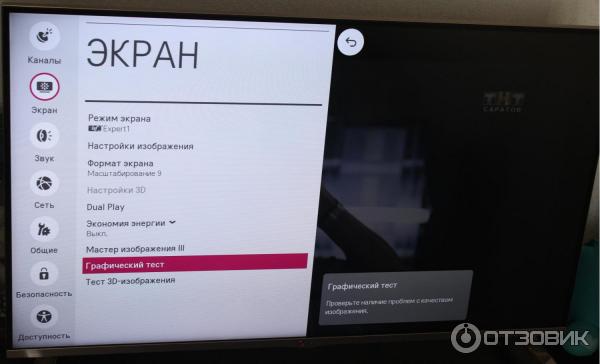
- Любой не только мультимедийный, но даже текстовый контент перед трансляцией на телеэкран загружается в память ТВ-приемника. По мере воспроизведения данные удаляются, но иногда этот процесс происходит гораздо медленнее, чем загрузка, поэтому объема встроенного информационного накопителя не хватает.
- Кроме того, доступные на телевизоре онлайн-сервисы, а также веб-сайты, просматриваемые пользователем при серфинге в Сети, даже после закрытия сохраняют в памяти СМАРТ-устройства некоторый объем информации. Постепенно она накапливается и полностью переполняет ресурс, размещенный в телеприемнике.
В результате вышеописанных причин «умной» телетехнике не хватает свободного пространства, и она оповещает о необходимости освободить место для стабильной дальнейшей работы. Такие проявления характерны при загрузке потокового видео в Интернет-браузере или при установке нового виджета, так как это наиболее информационно-емкий софт. В этом случае инсталляция виджета или воспроизведение видеозаписи прекращается, а если сбой произошел при работе одной из программ, то пользователь заметит, что приложение закрыто.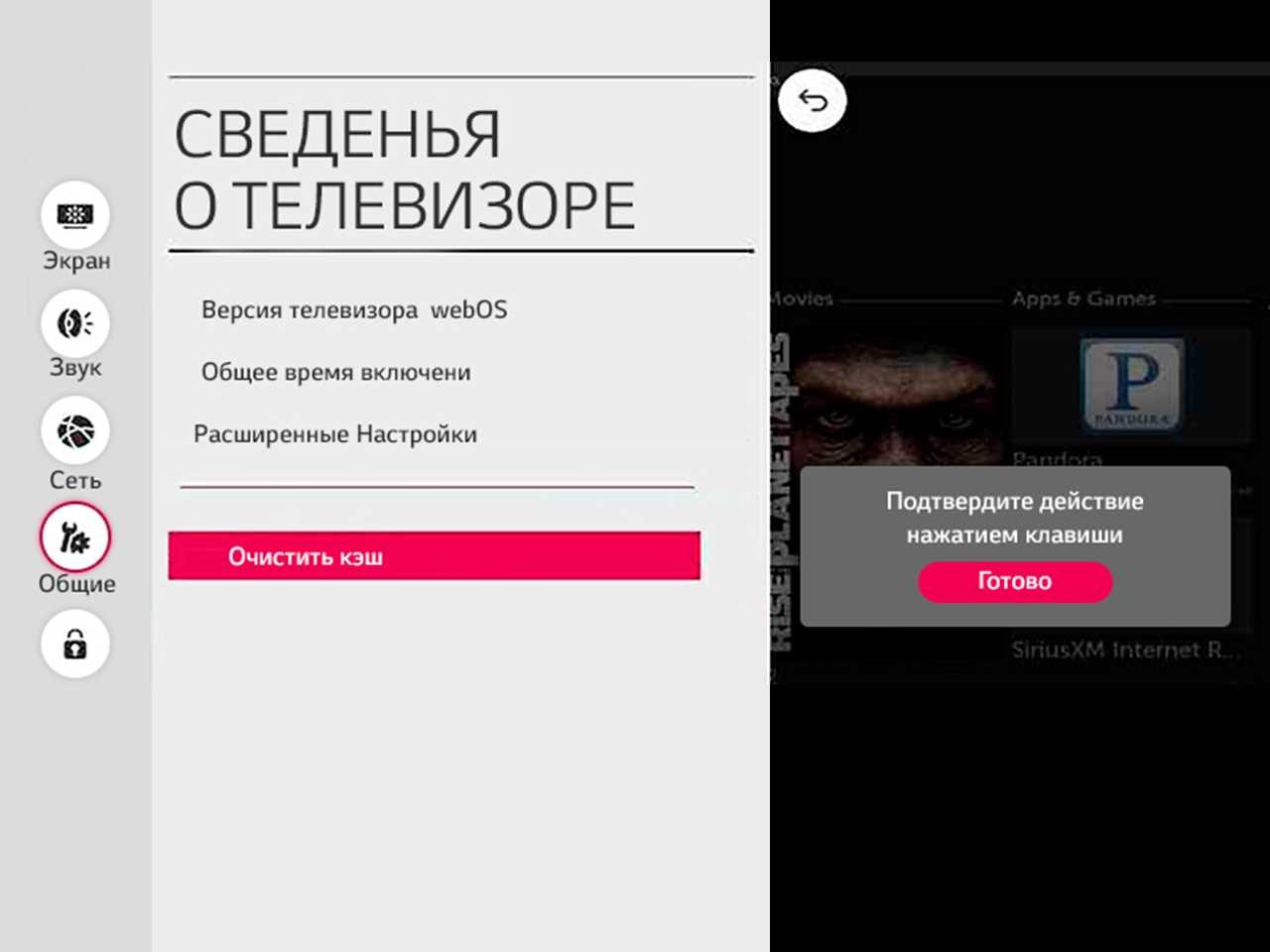
На заметку! При обычном просмотре телевизионных каналов проблем не возникает, так как рассматриваемая ошибка связана только с работой сервиса Смарт ТВ.
Как чистить память
Очистить внутреннюю память СМАРТ-телеприемника можно, стерев кэш абсолютно всех установленных программ, включая веб-браузер. При этом нужно помнить, что при удалении временных файлов какого-либо виджета это приложение будет перезапущено, и для освобождения памяти его настройки будут сброшены до заводских установок, в результате чего вход в учетную запись потребуется выполнить заново.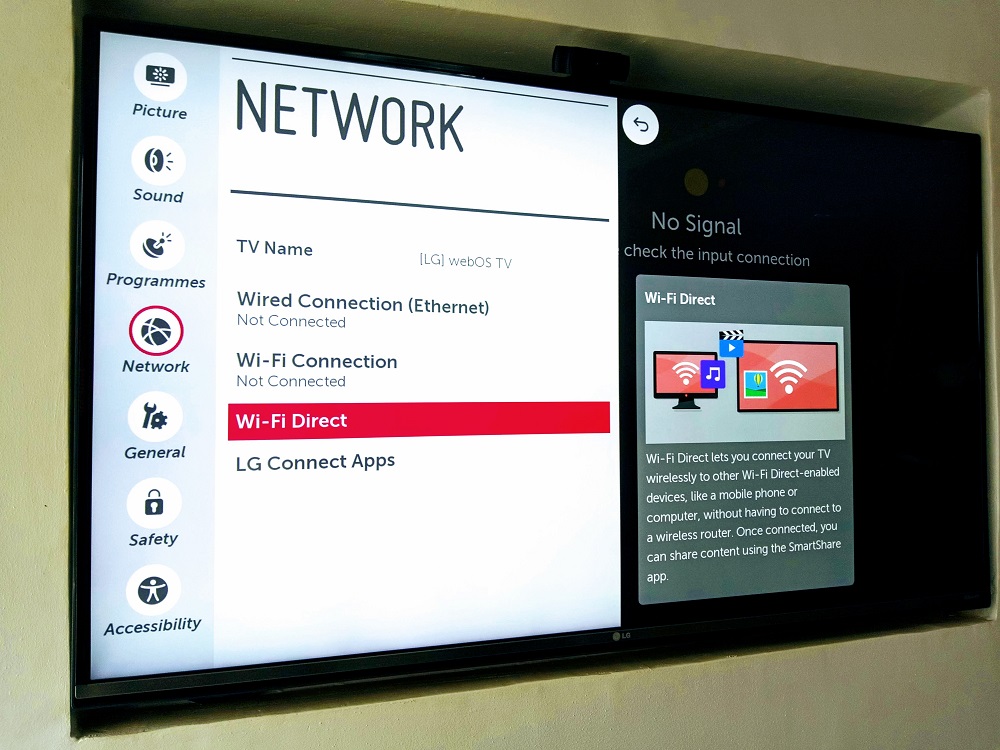
Важно! Чтобы не сбивать заданные параметры используемых программ, трогать их не рекомендуется, достаточно почистить кэш Интернет-обозревателя, так как его мусорные файлы занимают самый большой объем внутреннего пространства телеприемника.
Очистка кэша
Чтобы удалить временные файлы веб-браузера, нужно открыть «Smart TV», запустить Интернет-обозреватель и в верхнем углу справа перейти в раздел с настройками. Здесь необходимо выбрать «Очистить кэш» и подтвердить выполнение операции.
Удаление приложений
Удаление ненужных виджетов — еще один способ очистки памяти СМАРТ-телеприемника. Чтобы стереть приложения, в которых больше нет необходимости, следует перейти в раздел «Smart» и выбрать вкладку «Изменить». В зависимости от модели телевизора (например, 49UJ655V, UJ630V, UH755VZD с поддержкой 4K или другой), а также версии прошивки, установленной на устройстве, этот раздел может быть расположен в левой или правой половине телеэкрана. Затем, когда отобразится перечень установленных программ и игр, потребуется избавиться от тех, которые больше не нужны. Это можно выполнить двумя способами:
Это можно выполнить двумя способами:
- через контекстное меню нажатием кнопки «Удалить»;
- путем перехода в раздел «Мои приложения», где потребуется выбрать ненужный виджет и перетащить его в правый верхний угол, чтобы начать деинсталляцию.
На разных моделях телеприемников порядок действий незначительно меняется. Подробно прочитать о том, как выполнить эту операцию, можно в инструкции к технике.
Как еще можно увеличить память
Увеличить объем памяти СМАРТ-телеприемника, установив внутрь дополнительный жесткий диск, невозможно.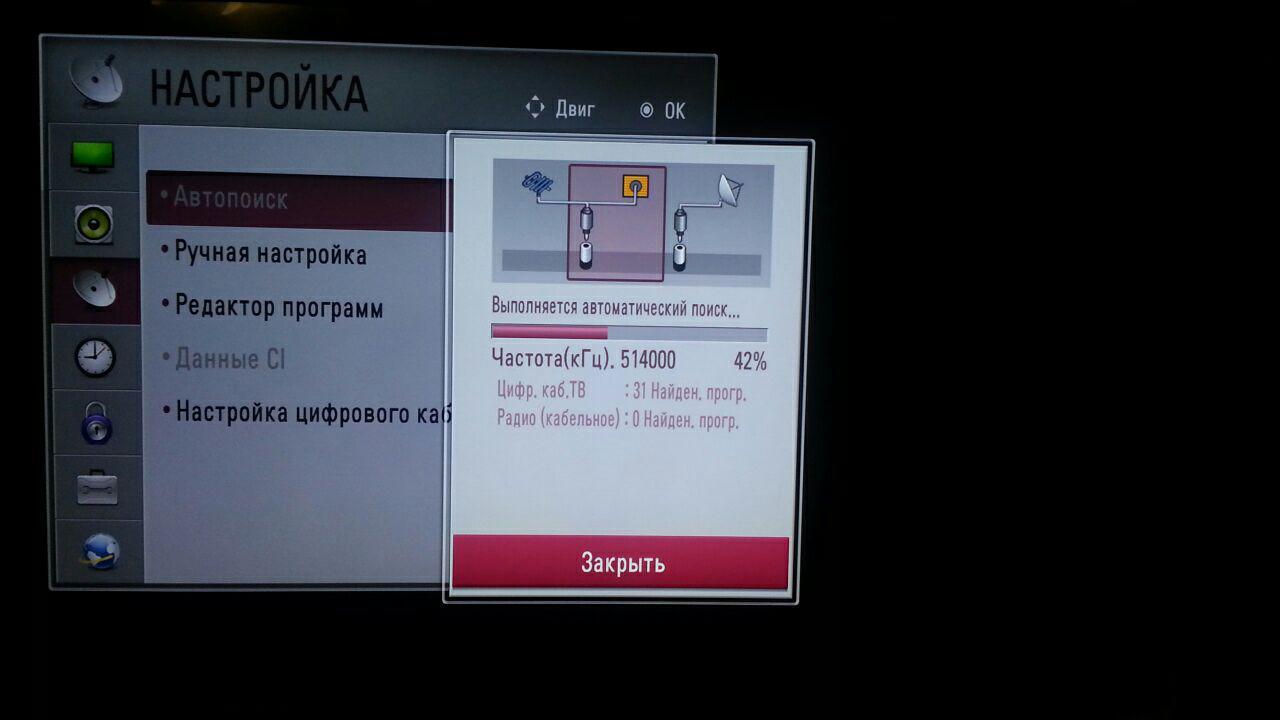 Но в качестве решения проблемы можно использовать обычную флэшку большой вместимости. Телевизор определит ее как дополнительный накопитель и будет использовать для подкачки данных при загрузке веб-страниц или запуске видео онлайн из Интернет-обозревателя. Также на USB-носитель могут быть установлены виджеты и программы.
Но в качестве решения проблемы можно использовать обычную флэшку большой вместимости. Телевизор определит ее как дополнительный накопитель и будет использовать для подкачки данных при загрузке веб-страниц или запуске видео онлайн из Интернет-обозревателя. Также на USB-носитель могут быть установлены виджеты и программы.
На заметку! Нужно понимать, что при извлечении флэшки загруженный на нее контент на телеприемнике будет недоступен.
Как избежать переполнения памяти
Предотвратить переполнение памяти поможет целый ряд способов.
- Для просмотра фильмов и сериалов онлайн рекомендуется использовать не веб-обозреватель, а специальные виджеты из магазина для LG SmartTV. При воспроизведении видео через эти приложения накопитель телеприемника не переполняется временными файлами.
- Также рекомендуется обновить прошивку телевизионной панели. Если на старых версиях установленного программного обеспечения проблема актуальна, то на новых она уже может быть устранена.

- При загрузке фильмов временно решить проблему можно следующим способом. Если видео нормально загружается, а сообщение об ошибке появляется в ходе просмотра, необходимо запомнить, на какой минуте было остановлено воспроизведение, а затем перезагрузить браузер и заново запустить видеозапись с прерванного момента. Ненадолго проблема будет устранена.
Итак, если при загрузке мультимедийного контента через веб-браузер СМАРТ-телеприемник оповещает о недостатке памяти, это говорит о том, что внутренний накопитель устройства переполнен временными файлами. Они накапливаются при работе приложений, воспроизведении фото или музыки в Интернет-обозревателе и т.д. Чтобы устранить неполадку, необходимо очистить занятое пространство от мусора, удалив кэш браузера (можно и приложений), а также неиспользуемый софт.
Они накапливаются при работе приложений, воспроизведении фото или музыки в Интернет-обозревателе и т.д. Чтобы устранить неполадку, необходимо очистить занятое пространство от мусора, удалив кэш браузера (можно и приложений), а также неиспользуемый софт.
Как очистить память (кэш) на телевизоре lg и самсунг smart tv
Содержание:
- 1 Почему смарт-телевизору не хватает памяти?
- 2 Очистка кэша в телевизорах LG
- 3 Очистка кэша на телевизоре Самсунг
- 4 Как очистить кэш на смарт-телевизорах Philips?
Вопрос, как очистить кэш на телевизоре LG, обычно возникает, если появляется проблема с нехваткой памяти для запуска медиаконтента. «Умные» телевизоры позволяют не только смотреть обычные и кабельные телеканалы, но и выходить в интернет для прослушивания аудиозаписей, просмотра роликов на Ю-тубе и получения другой информации. Однако при попытке запустить браузер на экране постоянно появляется уведомление о недостаточном количестве памяти. Чтобы его убрать, нужно очистить кэш браузера на телевизоре.
Чтобы его убрать, нужно очистить кэш браузера на телевизоре.
Зачем нужна функция Смарт ТВ
Когда пользователь приобретает «умный» телевизор, он, прежде всего, рассчитывает использовать прибор не только для просмотра телевизионных каналов, но и для выхода в интернет. С помощью такого аппарата можно:
- посещать любые сайты в интернете;
- смотреть фильмы в режиме онлайн;
- слушать любые треки и просматривать клипы;
- смотреть фотографии и различные изображения;
- переписываться с друзьями в социальных сетях;
- общаться со знакомыми через специальные приложения видеосвязи.
В результате всех этих действий переполняется память прибора.
Почему смарт-телевизору не хватает памяти?
Основная причина частого переполнения кэша – ограниченность функционала браузеров, которые устанавливаются в смарт-ТВ. Для воспроизведения любой информации программа сначала скачивает ее во внутреннюю память, только после этого можно будет смотреть фильм или запускать аудиозапись.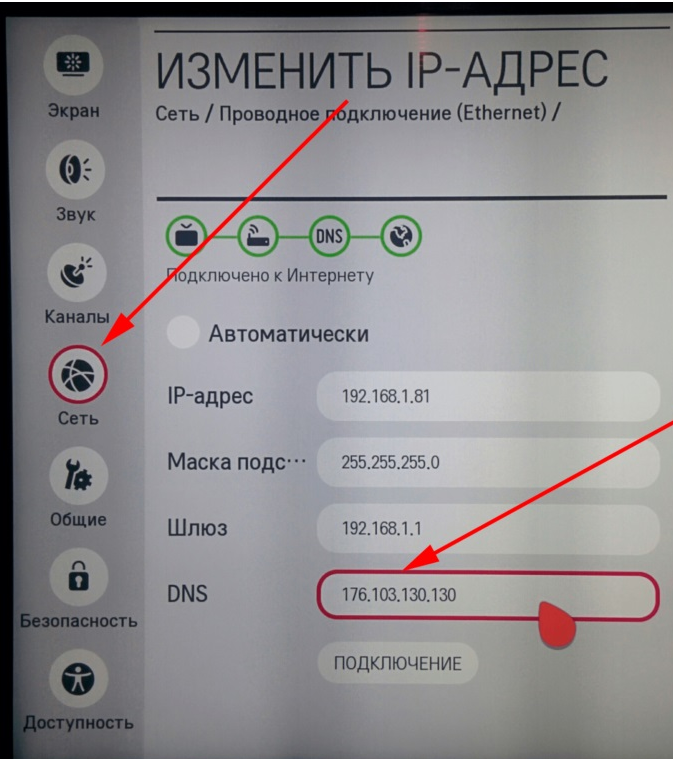 Периодически кэш очищается автоматически, однако устройство может делать это недостаточно быстро. В результате видеозапись может, например, скачаться до половины, после чего просмотр будет прерван, а на экране появится сообщение о недостатке свободного места в кэше браузера. В этом случае приходится почиститьего вручную, а затем продолжать просмотр. При очистке нужно учитывать некоторые особенности функционирования памяти телевизора:
Периодически кэш очищается автоматически, однако устройство может делать это недостаточно быстро. В результате видеозапись может, например, скачаться до половины, после чего просмотр будет прерван, а на экране появится сообщение о недостатке свободного места в кэше браузера. В этом случае приходится почиститьего вручную, а затем продолжать просмотр. При очистке нужно учитывать некоторые особенности функционирования памяти телевизора:
- Если памяти недостаточно, приложение может несколько раз закрываться, после каждого нового запуска информация начинает скачиваться заново.
- Ошибка на экране не появится, если информация загружается медленно, и кэш успевает очиститься в автоматическом режиме.
- Внутреннюю память браузера невозможно увеличить путем установки любых внешних носителей, будь то жесткий диск или флешка.
- Чистить кэш не требуется, если вы используете телевизор только для просмотра телепрограмм, а не для выхода в интернет.
- Проблемы с памятью не имеют отношения к содержанию контента, они могут возникнуть при просмотре любых интернет-страниц и медиафайлов.

Как очистить кэш браузера телевизора LG или другой модели? Для максимально эффективного решения проблемы можно установить более новую версию программного обеспечения – в ней может быть предусмотрен больший объем встроенной памяти. Еще один вариант – возврат настроек к заводскому варианту.
Как избежать переполнения памяти?
Можно принять меры, которые помогут предотвратить данную сложность без очистки. Один из способов использования функционала телевизора — установка дополнительного программного обеспечения, которое решит проблему перегрузки памяти и позволит смотреть и слушать любой контент без сбоев.
Использование web-порталов, на которых файлы сохраняются блоками, также помогает избежать переполнения кэша.
Еще один способ — обновление Web OS. Возможно, в более поздних версиях такие сбои будут устраняться, так как программное обеспечение для телевизора постоянно улучшается заводами-производителями техники.
Если у вас другой телевизор или остались вопросы, пишите в комментарии. Наша команда всегда рада помочь читателям!
Наша команда всегда рада помочь читателям!
Очистка кэша в телевизорах LG
Чтобы очистить кэш на телевизоре LG Smart TV, выполните следующие действия:
- Перейдите в главное меню телевизора. Для этого на пульте управления нужно нажать кнопку «Smart».
- С правой или с левой стороны от нее будет находиться клавиша «Изменить». Нажмите на нее.
- Выберите из списка используемую программу и в открывшемся окне нажмите на кнопку «Удалить». Таким образом проводится очистка памяти в каждом конкретном приложении, настройки возвращаются к заводским. Если приложение требует входа в аккаунт, потребуется заново вводить пароль и логин.
Также можно почистить внутреннюю память не приложений, а непосредственного браузера. Для этого нужно выполнить следующие шаги:
- С помощью кнопки «Smart» на пульте дистанционного управления переведите телевизор в главное меню смарт-режима.
- Запустите браузер, перейдите в режим настроек, нажав на кнопку, расположенную в правом углу.

- Выберите в меню пункт «Очистить кэш», чтобы удалить из него всю сохраненную
После проведения очистки рекомендуется перезагрузить телевизор. В результате все временные файлы будет полностью удалены, исчезнет проблема с воспроизведением любых файлов. Операцию придется периодически повторять, если вы часто пользуетесь смарт-функциями ТВ. Более надёжный способ – своевременное обновление браузера и другого программного обеспечения. Это возможность увеличить объем памяти, следовательно, проблема с переполнением кэша будет возникать значительно реже.
Как еще можно увеличить память
Увеличить объем памяти СМАРТ-телеприемника, установив внутрь дополнительный жесткий диск, невозможно. Но в качестве решения проблемы можно использовать обычную флэшку большой вместимости. Телевизор определит ее как дополнительный накопитель и будет использовать для подкачки данных при загрузке веб-страниц или запуске видео онлайн из Интернет-обозревателя. Также на USB-носитель могут быть установлены виджеты и программы.
Также на USB-носитель могут быть установлены виджеты и программы.
На заметку! Нужно понимать, что при извлечении флэшки загруженный на нее контент на телеприемнике будет недоступен.
Очистка кэша на телевизоре Самсунг
Аналогичные проблемы могут возникнуть у владельцев телевизоров Samsung со смарт-функционалом. Если возник вопрос, как очистить кэш на телевизоре Самсунг, стоит поискать способ не просто разово освободить внутреннюю память, а найти причины его частого переполнения. Есть несколько способов освобождения необходимого пространства для корректной работы приложений:
- Удаление ненужных программ и всевозможных виджетов. В стартовом варианте нередко присутствует множество приложений, которые не используются пользователем, но при этом интенсивно забирают память. Они периодически обновляются, скачивая дополнительную информацию, которая также занимает немало места.
- Сброс настроек до заводских значений. В результате сбрасываются все сохраненные данные, это дает возможность освободить место для записи новой информации.

- Решение проблем с интернет-провайдером. В некоторых случаях трафик искусственно ограничивается из-за выбранного тарифа, при этом ТВ воспринимает это как нехватку собственной памяти. Можно подобрать более подходящий тариф в соответствии с режимом пользования Смарт-ТВ.
- Обновите установленные программы, используя только новые прошивки с официальных источников. Распространенная причина сбоев – некорректные версии программ, перегружающие память.
- SMART HUB сброс, то есть полная очистка памяти.
Как очистить кэш в браузере телевизора Samsung? Для этого нужно нажать на кнопку SMART на пульте управления, а затем на кнопку запуска сброса. Выберите в открывшемся меню пункт «Сброс» и дождитесь завершения операции, после этого телевизор рекомендуется перезагрузить. После очистки кэша и сброса настроек удаляется вся сохранённая пользовательская информация.
Потребуется заново вводить пароли и заходить в личные страницы в соцсетях. Однако это позволит убрать всю накопленную лишнюю информацию и обеспечить корректное воспроизведение видеочерез интернет. Некоторые модели телевизоров Самсунг некорректно работают с контентом, имеющим русскоязычные названия. В этом случае система также может выдавать ошибку, сигнализирующую о проблемах с памятью браузера. Для устранения ошибки устанавливается специальный виджет, который помогает программе распознать наименование и запустить фильм или аудиозапись.
Некоторые модели телевизоров Самсунг некорректно работают с контентом, имеющим русскоязычные названия. В этом случае система также может выдавать ошибку, сигнализирующую о проблемах с памятью браузера. Для устранения ошибки устанавливается специальный виджет, который помогает программе распознать наименование и запустить фильм или аудиозапись.
Другие способы очистки.
Как произвести очистку памяти Lg или “Самсунг” другими способами? Если ТВ оснащен внешним жестким диском, проделать можно следующее:
- Отсоединить носитель от устройства.
- Подключить его к персональному компьютеру при помощи кабеля USB.
- Открыть антивирус, который установлен на ПК. Провести проверку диска на предмет угроз.
- Удалить обнаруженные угрозы, если таковые появились после анализа.
- Если от проблемы избавиться не получилось, можно провести профилактическое форматирование носителя.
Важно! Последний пункт нужен только в целях профилактики.
Прибегайте к нему, если с проблемой не получается справиться другими путями.
В целях той же профилактики можно установить антивирус, который обезопасит работу вашего ТВ.
Как очистить кэш на смарт-телевизорах Philips?
Проблемы с корректной работой интернет-браузера возникают и у владельцев телевизоров Philips. Чтобы ее устранить, выполните следующие действия:
- Перейдите в меню настроек телевизора с помощью соответствующей кнопки на пульте управления.
- Откройте пункт «Сетевые настройки». Он может также выглядеть как «Настройки сети».
- Выберите пункт «Очистить хранилище данных». В результате кэш освобождается от всей накопленной информации. При этом сбрасываются введенные пользователем настройки приложений.
Почистить хранилище внутренней памяти можно за несколько минут, проблем с этим обычно не возникает. Разобравшись, как очистить кэш телевизора Samsung Smart TV, LG, Филипс, Сони Бравиа или других популярных марок, не забывайте периодически проводить эту операцию перед загрузкой фильмов или других крупных файлов из сети. Это позволит избежать ненужных проблем с воспроизведением контента и обеспечивать стабильную работу устройства.
Это позволит избежать ненужных проблем с воспроизведением контента и обеспечивать стабильную работу устройства.
Нашли ошибку? Выделите ее и нажмите ctrl+enter
Пульт не реагирует
Если пульт не реагирует на действия пользователя, то необходимо проверить следующие:
- использование оригинального пульта для конкретной модели ТВ;
- включенность кнопки Вкл/Выкл на устройстве;
- функциональность пульта;
- работоспособность телевизора;
Часто неисправности возникают из-за севших батареек или от кабеля, который отсоединился. Примечательно, что лаги наблюдаются не только с изображением, но и со звуком.
Что ещё нужно знать
При использовании приложений важно понимать, что
некорректная работа приложения Smart TV не всегда связана с переполненной cash памятью:
- У телевизора может быть перегружена оперативная память ОЗУ. Она небольшая и нужна для работы процессов, в т.ч. и системных. Если не хватает этой памяти, такое может привести к зависанию или перезапуску виджета.
 Проблему решит отключение некоторых иных программ.
Проблему решит отключение некоторых иных программ. - Аналогичные проблемы вызывает и заполненность физической памяти ТВ. Пространство для кэша предоставляется из нее. И из-за малого объема вместо положенных 3 МБ для временных файлов система может выделить всего 512 кБ. Вопрос решается удалением мультимедийных файлов.
И ещё момент — если в телевизоре кэш память очистить, после приложение в начале будет немного «тормозить». Дело в том, что без некоторых временных данных его работа невозможна, и придется подождать их загрузки.
Можно ли увеличить память Smart TV LG?
Чтобы избежать подобных проблем в будущем, будет логично задаться вопросом, как увеличить память на Smart TV LG. К сожалению, это сделать не получится. Да, мы можем подключить внешний накопитель, но это не даст ожидаемого эффекта, так как для работы приложений используется внутренняя память. Расширить ее не не представляется возможным. Придется просто чистить кеш, но иногда пользователи вынуждены отказываться от некоторых приложений, удаляя их.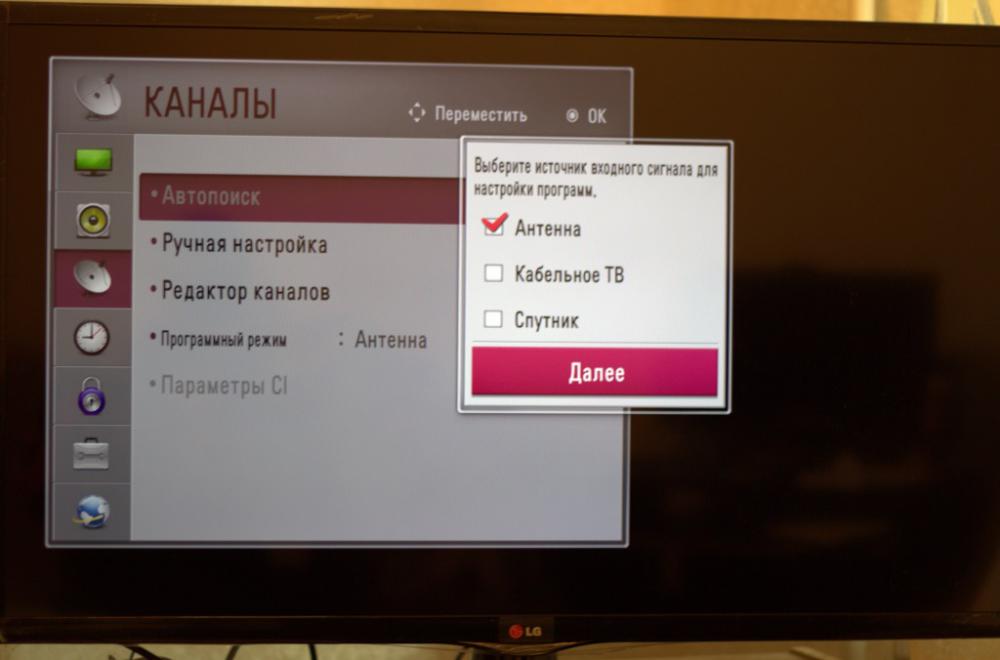
Это все, что необходимо знать для освобождения памяти в телевизоре LG. Удаление кеша – самый безопасный, простой и эффективный способ создания свободного пространства во встроенной памяти телевизора. Еще можем сбросить настройки ТВ к заводскому состоянию, но это значительно радикальнее и приведет к потере некоторых личных данных.
Андрей
Остались вопросы по теме?
Задать вопрос
Почему возникает ошибка
Понятно, что данная проблема возникает только тогда, когда ваш телевизор подключен интернету (при обычном просмотре каналов все нормально), при этом вы используете встроенный браузер телевизора для того чтобы просмотреть любое online видео. При проигрывании музыки, запуск игр также может возникнуть данная ошибка.
Проблема ни в коей мере не привязана к определенному сайту, т.е. сообщение об ошибке может выскочить на любом сайте. Причем данное сообщение о проблеме появляется не всегда и не сразу. Предположим, вы посмотрели мультимедийный контент минут 10 и вдруг, все прерывается и на дисплей выводится уведомление о недостатке памяти. Перезагрузка страницы позволяет исправить эту ситуацию, но скорее всего ненадолго — на несколько минут.
Перезагрузка страницы позволяет исправить эту ситуацию, но скорее всего ненадолго — на несколько минут.
Системный сброс настроек телевизора
Если все вышеперечисленные способы не привели к ожидаемому результату, и у владельца телевизора нет возможности связаться со специалистами сервисной службы, то он может рискнуть и осуществить инженерный сброс настроек телевизора самостоятельно. Для этого необходимо осуществить ряд действий в таком порядке:
- выключить телевизор;
- на пульте дистанционного управления (ПДУ), строго соблюдая указанную последовательность, быстро нажать кнопки: INFO -> MTNU -> MUTE -> POWER либо MUTE -> 1 -> 8 -> 2 –> Power, при этом телевизор включится, и на экране появится сервисное меню на английском языке;
- пользуясь кнопками со стрелками «Вверх» и «Вниз» выбрать пункт Option и нажать клавишу OK;
- в открывшемся окне выбрать пункт Factory Reset и два раза нажать кнопку ОК на ПДУ.
После этого телевизор выключится, а затем включится, и начнется установка первоначальных общих параметров (язык меню, страна, настройки сети и пр. ). Затем нужно выполнить обычную пользовательскую настройку телевизора (каналы и пр.). При обращении к СМАРТ-меню окажется, что все виджеты и сделанные ранее настройки отсутствуют. Их придется установить снова. Более подробно процесс проведения системного сброса настроек телевизора показан на видео:
). Затем нужно выполнить обычную пользовательскую настройку телевизора (каналы и пр.). При обращении к СМАРТ-меню окажется, что все виджеты и сделанные ранее настройки отсутствуют. Их придется установить снова. Более подробно процесс проведения системного сброса настроек телевизора показан на видео:
Как проявляется ошибка?
Последовательность действий
В телевизорах LG чистить кэш рекомендуется не только для возможности запуска сервисов, но и для снижения нагрузки на оперативную память. После удаления временных файлов и неиспользуемых приложений устройство будет работать значительно быстрее.
Если при очистке кэша удалить файлы абсолютно всех установленных программ, возможно потребуется повторный вход в учетную запись LG.
Придется” подождать и произойдет полное завершение очистки памяти. Нормальное воспроизведение вернется, память приемника освободится от ненужных файлов. Как итог – ошибка исчезнет.
Если проблема не решится, попробуйте перезагрузить телевизор LG Smart TV, то есть сбросить его настройки. Для этого на пульте нажмите кнопку Home, зайдите в настройки. Выберите вкладку «Общие» и «Сброс настроек до заводских».
Во время перезагрузки выключать ТВ нельзя!
Как очистить память телевизора lg smart tv
Как легко и просто очистить кэш на телевизоре LG
Вне всяких сомнений, владельцы телевизоров от компании LG сталкивалась с проблемой нехватки памяти. Код ошибки появляется на экране, как только пользователь пытается воспроизвести какой-либо медиаконтент. Причем вне зависимости от типа подключения к интернету: кабельное или беспроводное.
Как очистить память на телевизоре LG, восстановив тем самым корректную работу Смарт ТВ? Существует несколько проверенных способов, собственно о которых сейчас и пойдет речь. Если у вас на телевизоре LG появилась ошибка «Недостаточно памяти», сначала нужно определить, что стало причиной программного сбоя.
Причины появления ошибки переполнения памяти
Неудивительно, что оповещение о программном сбое загорается на экране ТВ только при выходе в интернет. То есть, стандартный просмотр телевидения будет доступен. Для воспроизведения мультимедийного контента используется встроенный браузер телевизора. Иногда ошибка появляется при попытке запустить аудио трек или зайти в игру.
Запомните, что появление этой ошибки никоим образом не связано с некорректной работой определенного web-сайта. Кроме того, код программного сбоя может появиться далеко не сразу. Например, вы сначала запустили видеоролик, но уже через несколько минут он прерывается и на экране LG Smart TV появляется оповещение о том, что не хватает памяти телевизору.
Банальная перезагрузка страницы позволит на определенное время устранить ошибку, но абсолютно точно ненадолго. Уже через несколько минут код появится снова.
Ошибка появляется в момент, когда пользователь пытается воспроизвести потоковое видео. Постепенно свободного места для хранения временных файлов становится меньше, из-за этого картинка будет загружаться намного дольше. Чтобы избежать появления программного сбоя, старайтесь пользоваться web-порталами, на которых файлы сохраняются блоками. В результате, удастся избежать переполнения кэша в Смарт ТВ.
Существует несколько способов решить проблему. Как уже было отмечено ранее, расширить внутреннюю память невозможно. Поэтому необходимо устанавливать дополнительное программное обеспечение, которое предотвратит появление ошибки. В результате, контент будет воспроизводиться именно через такие программы.
Второй способ – обновление WebOS (операционная система «умного» ТВ). Не исключено, что в более поздних версиях подобные сбои будут устраняться. Поскольку софт постоянно совершенствуется разработчиками компании производителя оборудования.
Система требует от пользователя почистить кеш, чтобы снизить нагрузку на оперативную память. Однако совершенно необязательно удалять временные файлы абсолютно всех приложений, будет достаточно очистить кеш браузера, которым вы пользуетесь.
Запомните, что удаление временных файлов абсолютно всех приложений приведет к тому, что выставленные в них настройки сбросятся к параметрам по умолчанию. Нужно будет снова войти в свою учетную запись.
Как очистить память в телевизоре LG? Достаточно иметь под рукой пульт дистанционного управления. Следуйте простой пошаговой инструкции:
- Сначала нужно зайти в главное меню Smart TV. Для этого нажмите на пульте дистанционного управления на кнопку «Smart».
- Справа или слева (в зависимости от версии установленной ОС) нажмите на клавишу «Изменить».
- Выберите используемое программное обеспечение и нажмите на команду «Удалить», которая появится в запустившемся окне.
Так осуществляется чистка памяти телевизора LG. Следовательно, будут удалены временные файлы абсолютно всех приложений.
Если вы предпочли бы очистить кеш исключительно встроенного браузера, которым вы пользуетесь непосредственно для воспроизведения контента, тогда следуйте данной пошаговой инструкции:
- Нажмите на кнопку «Smart», чтобы перейти в режим Смарт ТВ.
- Запустите встроенный браузер, а затем в правом углу нажмите на иконку меню настроек.
- Выберите команду «Очистить кеш», а потом снова подтвердите совершаемое действие.
Спустя непродолжительный отрезок времени файлы, сохраняемые браузером, все-таки будут удалены. После завершения очистки абсолютно все видео и аудио начнут корректно проигрываться, а ошибка исчезнет. Желательно сразу после чистки перезагрузить ТВ.
Удаление приложений
На внутреннюю память сохраняются не только временные файлы, но и устанавливаемые пользователем приложения. Поэтому иногда, чтобы освободить место, приходится удалять приложения со Смарт ТВ, которыми вы не пользуетесь. Сделать это можно 2 способами.
Как почистить память телевизора LG Смарт ТВ? Сначала наведите курсор на приложение, которое хотите удалить, затем нужно открыть контекстное меню и выбрать команду «Удалить». Снова подтверждаем деинсталляцию. Именно так удаляются игры, фильмы, различные виджеты и всевозможные программы.
Помимо этого, удалить приложения можно и по-другому. Откройте директорию «Мои приложения», а затем перенесите ненужные файлы в правый угол экрана, до тех пор, пока не начнется деинсталляция. Чтобы завершить процесс, достаточно подтвердить действие.
Вас может заинтересовать:
Поставьте вашу оценку: (голосов: 3, средний балл: 3,00 из 5) Загрузка…Как почистить память телевизора LG Cмарт ТВ?
Наверняка многие владельцы телевизора LG Смарт ТВ сталкивались с такой проблемой как: «Недостаточно памяти. Перезагрузите страницу или перейдите на другой сайт». Данное уведомление выскакивает на экране телика в тот момент, когда пользователь пытается открыть какой-нибудь мультимедиа-файл для просмотра, причем неважно подключение к интернету осуществляется по кабелю или через беспроводное соединение. Дело все в том, что телевизору недостает памяти для загрузки мультимедийного контента. При этом данная проблема возникает не всегда, да и не сразу. При недостатке памяти, выскакивает соответствующее уведомление.
Понятно, что данная проблема возникает только тогда, когда ваш телевизор подключен интернету (при обычном просмотре каналов все нормально), при этом вы используете встроенный браузер телевизора для того чтобы просмотреть любое online видео. При проигрывании музыки, запуск игр также может возникнуть данная ошибка.
Проблема ни в коей мере не привязана к определенному сайту, т.е. сообщение об ошибке может выскочить на любом сайте. Причем данное сообщение о проблеме появляется не всегда и не сразу. Предположим, вы посмотрели мультимедийный контент минут 10 и вдруг, все прерывается и на дисплей выводится уведомление о недостатке памяти. Перезагрузка страницы позволяет исправить эту ситуацию, но скорее всего ненадолго — на несколько минут.
Вариантов не много, т.к. расширить телевизору память нельзя, как в случае с компьютером. Единственным выходом из сложившейся ситуации может стать установка на телевизор специальных приложений, которые позволят избавиться от данной проблемы и смотреть фильмы, различные видео, слушать музыку из интернета через них.
Можно попробовать обновить ПО вашего телевизора. Есть надежда на то, что в более поздних версиях не будет таких «косяков» и память будет расходоваться и распределяться правильнее, экономнее. Ведь технологии не стоят на месте, это касается и развития рынка телевизоров. Как же все-таки почистить память телевизора LG Смарт ТВ легко и без проблем?
Алгоритм действий:
- Подключить телик к интернету, неважно каким способом. Можно с помощью Wi-fi, модема или кабеля.
- Переключиться на режим Смарт ТВ с помощью кнопки на пульте ДУ.
- Откроется окно браузера, необходимо выбрать в правом верхнем углу вкладку, в котором будет несколько строк.
- Выбираем строку «Очистить кэш». Щелкаем по строке и подтверждаем данное действие и ждем завершения очистки.
Возможности телевизора
При помощи LG Smart TV пользователь может открывать страницы в интернете, как и на смартфоне, ноутбуке или стационарном ПК, используя встроенный в телевизор браузер. «Серфить» в интернете при помощи пульта ДУ не слишком удобно, хотя для этой цели есть возможность приобретения клавиатуры. А вот управлять встроенными интернет — сервисами при помощи пульта очень удобно, т.к. открываются они мгновенно.
Набор этих сервисов, доступных в смарт тв, зависит от страны проживания владельца и от версии прошивки ПО. Обычно это скайп, твиттер, фейсбук, ютьюб, различные телеканалы. Также имеется доступ к мультимедийным ресурсам.
televopros.ru
Очистка памяти (кэша) на Смарт ТВ LG и других моделях
Встроенный браузер телевизора способен хранить все Ваши действия и при использовании Вами различных сервисов, происходит переполнение памяти ТВ.
Как следствие владелец телевизора не может использовать его по назначению. Чтобы избежать подобные неудобства нужно разобраться как очистить память на Смарт ТВ LG, чтобы в результате функции телевизора восстановились.
Содержание
- 1 Почему появляется ошибка
- 2 Как очистить память на Смарт ТВ LG
Почему появляется ошибка
Владелец устройства в процессе его эксплуатации может выполнять множество различных функций, которые являются доступными благодаря возможностям телевизора, например:
- смотреть фильмы и слушать музыку;
- использовать Смарт ТВ через браузер;
- просмотр различных файлов и фото;
- применить клавиатуру для удобства пользования интернет-контентом;
- управлять приложениями посредством пульта для ТВ.
Все это приводит к накоплению информации во внутреннем накопителе информации техники, и как результат ведет к тому, что недостаточно памяти для дальнейшего нормального воспроизведения на ТВ различных фильмов и музыки.
В связи с этим периодическое обновление системы просто необходимо, чтобы избежать перегруза.
Важно: при этом следует помнить, что данная ошибка возникает только, если к телевизору подключен интернет, в случае, когда Вы смотрите каналы в обычном режиме такие сбои исключены.
Также сбои могут возникнуть при подключении к компьютеру, использовании флэшки, прослушивании музыки. При этом к какой-то определенной странице возникновение ошибки с перегрузом информацией никак не привязана. Сответствующее сообщение может возникнуть при просмотре фильма или прослушивании музыки на любом сайте совершенно неожиданно для пользователя.
Можно перезагрузить страницу, но этот вариант поможет на несколько минут, далее проблема вновь даст о себе знать.
При этом необходимо понимать, что решить сложившуюся ситуацию посредством увеличения памяти на получится, как это можно сделать в случае с компьютером. С такими проблемами в наше время сталкивается много умной техники, так как еще нет единого конструктивного решения, которое бы на начальных этапах избавляло пользователя от проблем и решало бы ситуацию при ее возникновении в один щелчок.
Например, телевизор Samsung также сталкивается с похожей проблемой, когда возникает необходимость загрузить потоковое видео. У него происходит переполнение памяти из-за более медленной загрузки изображения в отличие от онлайн-трансляции.
Приходилось чистить. Поэтому чтобы избежать проблемы рекомендовано применение других приложений только в тех вариантах, где видео размещено блоками.
Как очистить память на Смарт ТВ LG
Возникновение сообщения об ошибке указывает на перегруженность памяти умного телевизора, чтобы справится с временной проблемой необходимо очистить кэш браузере lg smart tv.
Данный процесс выполняется в 2 способа:
- Очистить кэш всех приложений: • для этого на пульте необходимо нажать Smart с целью открытия основного меню; • в одном из верхних углов, в зависимости от пошивки телевизоров задействовать кнопку «Изменить»;
• выбрать один из онлайн-сервисов, который не используется и в открывшемся окне нажать «Удалить».
- Чистка только браузера: • посредством нажатия той же кнопки «Smart» перейти в режим Смарт ТВ; • запустить браузер и открыть в правом верхнем углу его настройки;
• выбрать в выпавшем списке «Очистить кэш» и подтвердить действие.
Через некоторое время очистка памяти полностью завершится, а скорость воспроизведения изображения восстановится, и память освободится от ненужного контента вместе с сообщением о переполнении.
Если этого не произойдет необходимо перезагрузить страницу или перейти в перезагрузки телевизора. Кроме этого можно предотвратить проблему без очистки посредством разумного использования функционала телевизора и подключения к Windows с помощью специальных приложений, которые не дадут памяти перегружаться и обеспечат комфортный просмотр и прослушивание любого контента.
При этом к интернету можно подключится в любой момент, через Wi-fi за счет настройки роутера. По-другому проблема не решается, даже специалисты сервиса LG, не могут дать обстоятельный ответ на вопрос, как очистить память, так как все варианты, которые применимы к компьютеру здесь исключены, доступно только использование специальных приложений, блокирующих перенасыщение памяти информацией.
Можно конечно, попробовать обновить ПО в ТВ и надеяться, что после обновления ситуация разрешиться в благоприятную сторону, но этот вариант не всегда срабатывает надолго.
Заключение Переполнение памяти телевизора происходит из-за применения онлайн-контента или прослушивания музыки, решить эту проблему достаточно легко, при этом существует несколько вариантов – очистка браузера или приложений и третий вариант – это умное применение ресурсов телевизора, таким образом, чтобы не было перегруза памяти.
К сожалению, на уровне конструктивном на сегодняшний момент эта проблема не решена разработчиками, но можно надеяться, что новые версии техники все же будут от нее избавлены, так как прогресс находится в постоянном развитии.
televizore.ru
Как почистить память на телевизоре LG?
08.01.2018 | Рубрика: Инструкции
Многие владельцы Smart TV LG сталкиваются с проблемой заполнения памяти телевизора, возникающую при открытии интернет-страниц или онлайн-сервисов. Связана она с переполнением кэша приложений и встроенного браузера. В этой инструкции мы расскажем, как очистить память на телевизоре LG, и восстановить его нормальную работу.
Для того чтобы почистить внутреннюю память ТВ, можно либо удалить кэш всех приложений, либо только браузера.
В первом случае необходимо:
- Нажать «Smart» на пульте, чтобы открыть основное меню
- В левом или правом верхнем углу (зависит от версии прошивки) нажать кнопку «Изменить»
- Выбрать неиспользуемую программу и нажать на пункт «Удалить» в открывшемся окне
Для очистки только браузера:
- Переключиться в режим Смарт ТВ, нажав «Smart»
- Запустить браузер и в правом верхнем углу открыть меню его настроек
- Выбрать пункт “Очистить кэш” и подтвердить действие.
После короткого промежутка времени очистка завершится, страницы и приложения начнут открываться, а сообщение о переполненной памяти исчезнет. Если этого не произошло, перезагрузите телевизор.
Почему возникает ошибка переполнения памяти?
Когда вы смотрите на смарт ТВ страницы через браузер, слушаете музыку или смотрите медиа контент, кэш приложений рано или поздно заполняет внутреннюю память телевизора. В связи с этим, его периодическая чистка просто необходима.
При обычном просмотре каналов такой проблемы возникнуть не должно.
Если у вас возникли вопросы или что-то не получается, напишите об этом в комментариях.
(21758)
Поделиться с друзьями:
www.lumias.ru
как решить проблему и в чём её причина
С каждым годом «умные» телевизоры всё больше и больше покоряют пользователей. Бесспорно, ведь они имеют множество достоинств, сравнительно со стандартными: запись и воспроизведение только того контента, который вам интересен, возможность не ограничивать себя только кино, но и доступ к YouTube, социальным сетям, полноценная работа с браузером и многое другое.
Дополнительным плюсом стала возможность подключения такой дополнительной аппаратуры, как клавиатура и мышка. Но даже совершенство имеет свои изъяны. Последнее время многие стали сталкиваться с проблемой недостатка памяти. Что же с этим делать и откуда она берётся – рассмотрим в этой статье.
Причины появления ошибки переполнения памяти
Проблема состоит в том, что когда вы в очередной раз хотите воспользоваться встроенным браузером, возникает ошибка невозможности просмотра видео либо прослушивания музыки онлайн из-за нехватки памяти.
Браузеры ТВ имеют ограниченные возможности, поэтому при просмотре, к примеру, видео, оно первоначально загружается в память устройства, а лишь затем имеет возможность воспроизводиться. Затем память очищается, но, к сожалению, она не всегда успевает освободиться в необходимом числе, из-за этого возникает проблема её переполнения. Пока она не перезаполнена, то всё будет функционировать, как и должно, в связи с этим фильм может воспроизвестись до половины, и лишь потом появится ошибка.
Иногда ей может предшествовать надпись на экране «приложение будет перезапущено для освобождения памяти», затем приложение либо сайт вылетают и перезагружаются заново, такое может повторяться несколько раз подряд.
То есть, основой недостатка является непредусмотрительно малое количество изначально встроенной памяти.
Особенности памяти
- Без её наличия загрузка любой информации была бы невозможна, только вот производители немного прогадали с количественными характеристиками.
- Самоочищается (если загрузка контента происходит медленнее, чем очистка памяти на телевизоре, то ошибка выскакивать не будет)
- Не может быть увеличена посредством установления либо использования дополнительной с помощью жёсткого диска/флешки, как на ПК.
- При просмотре обычных каналов ошибка не возникает, исключительно при использовании интернет ресурсов.
- Ошибка не имеет никакой привязанности к определённым приложениям, страницам, сайтам.
Пути решения проблемы
- Прежде всего, вы можете попробовать обновить программное обеспечение, в связи с появлением вероятности того, что в новой версии распределение памяти более верное, чем в старой.
- Можно установить специальные приложения и смотреть видео с их помощью, или же установить приложения, которые помогут очищать память быстрее, либо уменьшат скорость загрузки.
- Произвести сброс настроек до заводских, существует несколько схем:
Последовательность действий для телевизора LG:
Нажать кнопку «Home» -> зайти в «Настройки» -> зайти в «Расширенные настройки» -> зайти в «Общие настройки» -> найти «Сброс настроек до заводских» -> подтвердить выполнение действия.
Последовательность действий для телевизора Samsung:
Выключить телевизор -> нажать кнопки Info, Menu, Mute, Power одновременно и именно в такой последовательности -> нажать кнопки Mute, 1, 8, 2, Power также одновременно, не меняя последовательность -> телевизор загрузится в сервисном режиме ->зайти в «Настройки» -> нажать кнопку «Сброс» (Настройки Smart Hub сбросятся в том числе, либо их можно будет сбросить отдельно) -> подтвердить действие.
Можно вставить флешку в телевизор, кэш с браузера будет писаться на неё, этот способ помогает не всем, однако, стоит попробовать.
Обратиться в службу поддержки, специалист, благодаря удалённому доступу, изменит прошивку на более новую, сбросит настройки до заводских самостоятельно либо попытается найти суть проблемы и устранит её иным способом, вам необходимо будет только подтвердить удалённый доступ.
Как очистить кэш
Перегруженность памяти также можно убрать путём очистки кэша браузера. Для этого действия необходимо зайти в главное меню Smart TV,открыть браузер, выбрать функцию настроек, найти в колонке «Очистка кэша», подтвердить. Стоит подождать несколько минут, и этот процесс завершится, а телевизор начнёт функционировать, как и должен.
Удаление приложений
Ещё одним простым, но эффективным способом очистки памяти является удаление ненужных или неиспользуемых приложений. Для этого нужно зайти на главную страницу Smart TV, открыв меню приложений, зайти в настройки через иконку в одном из верхних углов, найти приложения, которые вы считаете лишними, нажать «Удалить» и подтвердить.
Заключение
Память телевизоров Smart TV имеет свои недостатки, но это не перекрывает основных достоинств, к счастью, есть множество путей устранения данной ошибки: от сброса всех заводских настроек до очистки кэша и удаления приложений. Лучше испробовать несколько, не отчаиваясь при первой неудаче, ведь здесь представлено целых основных 9 способов решения этой проблемы, какой-нибудь из них точно сработает и покажет верный результат, тем более выходят новые и новые прошивки, возможно, одна из них будет совершенна.
Конечно, разработчики ошиблись, допустив такую недоработку, но, приложив немного усилий, можно от неё с лёгкостью избавиться. Техника улучшается, появляются новые функции, будьте уверены: какая-нибудь из новых версий будет идеальна и без любых недостатков.
Загрузка…Как очистить кеш приложений и данные просмотра на LG Smart TV
Как и любые другие интеллектуальные устройства в наши дни, вам необходимо выполнять действия по обслуживанию, такие как очистка кеша приложений и файлов cookie на вашем Умный телевизор LG чтобы он работал наилучшим образом.
Этот простой, но эффективный метод может значительно повысить производительность вашего устройства. Не только это, но также он может исправить некоторые распространенные проблемы, с которыми вы сталкиваетесь со своим смарт-телевизором LG, включая “Недостаточно памяти” сообщение об ошибке.
Удаление кеша LG Smart TV и файлов cookie необходимо производить на регулярной основе, чтобы максимально использовать возможности устройства и избежать перебоев при просмотре фильмов или телешоу.
Как очистить данные кэша приложений на LG Smart TV с помощью webOS
В Платформа LG webOS не предлагает прямого способа очистки кеша приложений и данных, как в случае с Android TV или Roku TV. Однако есть два способа добиться того же эффекта, особенно если у вас проблемы с памятью или хранилищем на вашем телевизоре LG.
ЛУЧШИЕ СДЕЛКИ: УЗНАЙТЕ ЭТИ ПРЕДЛОЖЕНИЯ НА LG SMART TV ПРИ ПОДКЛЮЧЕНИИ УСТРОЙСТВА
Выключите LG Smart TV, чтобы очистить кеш приложения и сохранить данные сеанса
- Просто выключите LG Smart TV, а затем снова включите.
- Тем самым будет очищена системная память. Он также закроет все ваши недавние приложения и удалит их сохраненные данные сеанса.
Закройте приложения, работающие в фоновом режиме, чтобы очистить данные кеша и памяти
Если вы не хотите закрывать все недавно открытые приложения, вы можете легко закрыть отдельное приложение, чтобы очистить кеш. Определите приложение, работающее в фоновом режиме, которое вы хотите прекратить. Чтобы закрыть приложение на LG Smart TV, выполните следующие действия:
- Нажмите кнопку «X (закрыть)» в правом верхнем углу экрана, чтобы закрыть приложение.
- Вы также можете навести указатель мыши на одну из плиток “Недавние” в области “Недавний просмотр”.
- Кнопка «X (закрыть)» появится в верхней части плитки. Щелкните его, чтобы закрыть приложение.
СМОТРИ ТАКЖЕ: Как очистить кеш приложений и файлы cookie на Samsung Smart TV
Как удалить данные просмотра, кеш и файлы cookie на LG Smart TV
LG Smart TV позволяет просматривать веб-страницы с помощью встроенного браузера. Однако, как и большинство браузеров, ваше устройство сохраняет данные о просмотре. Сюда входят файлы cookie браузера, временные интернет-файлы или кеш, история и другая информация. Узнайте, как регулярно полностью удалять их со своего Smart TV, используя следующие шаги:
- На главном экране откройте приложение веб-браузер.
- Затем нажмите «Меню»> «Настройки».
- В настройках вы можете переключить кнопку «Приватный просмотр» в положение «Вкл.», Если вы не хотите накапливать так много данных о просмотре в будущем.
- Затем нажмите кнопку «Очистить данные просмотров», чтобы очистить кеш и очистить файлы cookie.
- Щелкните ОК для подтверждения.
Ваш смарт-телевизор LG теперь безупречен. Готовы взять вас с собой для следующих сеансов просмотра выпивки с полным отсутствием багажа предыдущего кеша приложений и файлов cookie просмотра.
Примечание редактора: обновлено 24 августа 2020 г.
Как исправить SMART ошибку жесткого диска или SSD. Как почистить телевизор от вирусов (“Самсунг”)
Вне всяких сомнений, владельцы телевизоров от компании LG сталкивалась с проблемой нехватки памяти. Код ошибки появляется на экране, как только пользователь пытается воспроизвести какой-либо медиаконтент. Причем вне зависимости от типа подключения к интернету: кабельное или беспроводное.
Как очистить память на телевизоре LG, восстановив тем самым корректную работу Смарт ТВ? Существует несколько проверенных способов, собственно о которых сейчас и пойдет речь. Если у вас на телевизоре LG появилась ошибка «Недостаточно памяти» , сначала нужно определить, что стало причиной программного сбоя.
Причины появления ошибки переполнения памяти
Неудивительно, что оповещение о программном сбое загорается на экране ТВ только при выходе в интернет. То есть, стандартный просмотр телевидения будет доступен. Для воспроизведения мультимедийного контента используется встроенный браузер телевизора. Иногда ошибка появляется при попытке запустить аудио трек или зайти в игру.
Запомните, что появление этой ошибки никоим образом не связано с некорректной работой определенного web-сайта. Кроме того, код программного сбоя может появиться далеко не сразу. Например, вы сначала запустили видеоролик, но уже через несколько минут он прерывается и на экране LG Smart TV появляется оповещение о том, что не хватает памяти телевизору.
Ошибка появляется в момент, когда пользователь пытается воспроизвести потоковое видео. Постепенно свободного места для хранения временных файлов становится меньше, из-за этого картинка будет загружаться намного дольше. Чтобы избежать появления программного сбоя, старайтесь пользоваться web-порталами, на которых файлы сохраняются блоками. В результате, удастся избежать переполнения кэша в Смарт ТВ.
Существует несколько способов решить проблему. Как уже было отмечено ранее, расширить внутреннюю память невозможно. Поэтому необходимо устанавливать дополнительное программное обеспечение, которое предотвратит появление ошибки. В результате, контент будет воспроизводиться именно через такие программы.
Второй способ – обновление WebOS (операционная система «умного» ТВ). Не исключено, что в более поздних версиях подобные сбои будут устраняться. Поскольку софт постоянно совершенствуется разработчиками компании производителя оборудования.
Как очистить кеш
Система требует от пользователя почистить кеш, чтобы снизить нагрузку на оперативную память. Однако совершенно необязательно удалять временные файлы абсолютно всех приложений, будет достаточно очистить кеш браузера, которым вы пользуетесь.
Запомните, что удаление временных файлов абсолютно всех приложений приведет к тому, что выставленные в них настройки сбросятся к параметрам по умолчанию. Нужно будет снова войти в свою учетную запись.
Как очистить память в телевизоре LG? Достаточно иметь под рукой пульт дистанционного управления. Следуйте простой пошаговой инструкции:
- Сначала нужно зайти в главное меню Smart TV. Для этого нажмите на пульте дистанционного управления на кнопку «Smart».
- Справа или слева (в зависимости от версии установленной ОС) нажмите на клавишу «Изменить».
- Выберите используемое программное обеспечение и нажмите на команду «Удалить», которая появится в запустившемся окне.
Так осуществляется чистка памяти телевизора LG. Следовательно, будут удалены временные файлы абсолютно всех приложений.
Если вы предпочли бы очистить кеш исключительно встроенного браузера, которым вы пользуетесь непосредственно для воспроизведения контента, тогда следуйте данной пошаговой инструкции:
- Нажмите на кнопку «Smart», чтобы перейти в режим Смарт ТВ.
- Запустите встроенный браузер, а затем в правом углу нажмите на иконку меню настроек.
- Выберите команду «Очистить кеш» , а потом снова подтвердите совершаемое действие.
Спустя непродолжительный отрезок времени файлы, сохраняемые браузером, все-таки будут удалены. После завершения очистки абсолютно все видео и аудио начнут корректно проигрываться, а ошибка исчезнет. Желательно сразу после чистки перезагрузить ТВ.
Удаление приложений
На внутреннюю память сохраняются не только временные файлы, но и устанавливаемые пользователем приложения. Поэтому иногда, чтобы освободить место, приходится , которыми вы не пользуетесь. Сделать это можно 2 способами.
Как почистить память телевизора LG Смарт ТВ? Сначала наведите курсор на приложение, которое хотите удалить, затем нужно открыть контекстное меню и выбрать команду «Удалить» . Снова подтверждаем деинсталляцию. Именно так удаляются игры, фильмы, различные виджеты и всевозможные программы.
Помимо этого, удалить приложения можно и по-другому. Откройте директорию «Мои приложения» , а затем перенесите ненужные файлы в правый угол экрана, до тех пор, пока не начнется деинсталляция. Чтобы завершить процесс, достаточно подтвердить действие.
Как очистить память на телеке самсунг smart tv.
Перепрошивка устройства помогает в большинстве ситуаций Что будет, если обновить ПО на телеке LG Smart TV?У меня на Самсунг smart tv такая же неувязка выползает.Для устранения схожей ошибки следует очистить кэш-память, т.е. как очистить память с смарт тв.Конкретней можно какой у вас телек модель и какую память вы желаете очистить. кнопку Exit на пульте управления. ForkPlayer — функциональный IPTV плеер, работающий даже на телеках без поддержки установки виджетов (создатель программки — alexkdpu) Установка виджетов и настройка телевизоров Самсунг SmartTV — Смарт ТВ (ПостКак очистить память на Самсунг либо на лдж — YouTubewww.youtube.com/?vErrQDQ5fUWkНастройка Смарт ТВ (Smart TV) в 2017 году (на телеках LG).Как очистить память Самсунг Galaxy J5 Prime (XDRV.RU) — Длительность: 0:58 XDRV.RU 15 540 просмотров д. Для вас пригодится. Как безвозмездно глядеть киноленты онлайн на SmartTV LG. Нередко на смарт телеках LG либо самсунг может окончиться кеш память.Для того чтоб очистить кеш память на телеках с функцией smart tv необходимо произвести обновление програмного обеспечения телека. Если появилось сообщение на телеке LG «Завершилась память. Вопрос:В какую папку в программке The Dark SmartTV на компьютере необходимо положить видео, чтоб поглядеть его на телеке?Всем Хороший денек!Кто знает как очистить кеш в телеке Samsung UE40ES6100W?Заблаговременно признателен. Smart TV предоставляет массу Как прирастить память в телеке LG 42LA645V-ZC? Телеки, плазменные панели.И у меня такое же, только с самсунгом. Как очистить память на Самсунг либо на лдж.
Smart TV и браузер на Samsung UE55F9000AT (XHW.BY)
Smart TV и браузер на телевизоре Samsung UE55F9000AT. Специально для статьи: http://www.x-drivers.ru/articles/monitors/
Как очистить память телека самсунг смарт тв.Но, эта ошибка может появится на любом телевизоре в каком есть функция Smart TV. Фактически каждый современный телек обустроен Смарт ТВ.Сходу нужно уточнить, что на самом телеке должна быть такая функция, как умное телевидение, именуемое Smart TV. подскажите пожалуйста! купила телек самсунг ue40eh5307 как подключить wifi??подскажите как очистить внутреннюю память на Самсунг Smart TV? Основная Видеоклипы Отзывы покупателей Как очистить кэш браузера на телевизоре самсунг .Отзывы покупателей о телевизоре samsung ue32j4500ak ru. На телевизоре пропал выход в интернет. Подскажите как с этим бороться. Очистка памяти телевизора Lg. носители НАС Периферия Корпуса, БП Сети Администрирование Серверы Ноутбуки Планшеты Моб Решение — очистить кэш.Как почистить память на самсунг смарт тв.
Такая проблема свойственна всем телевизорам имеющим функцию Smart TV. Smart TV Samsung одна из лучших технологий доступа к услугам интерактивного цифрового телевидения.Сразу после приобретения цифрового телевизора перед его владельцем встает вопрос: как настроить на телевизоре «Самсунг» сервис Смарт ТВ? Вот примерно так обстоят дела со SmartTV фирмы Samsung. — Также Попробуйте выполнить сброс настроек телевизора, для этого удерживаете нажатой в течение 10 сек. Как подключить ноутбук к телевизору подключение.Samsung официальный сайт компании в России Каталог. Содержание статьиПочему блокируются телевизоры Samsung Smart TV 2015Как быстро снять блокировку Samsung Smart TV J-cерииВовик, сделайте сброс Смарт Хаба, тем самым Вы очистите память. Технология Smart TV, на современных телевизорах продолжает активно развиваться. Форум Очистка памяти Смарт тв Самсунг: ТВ включается и на По умолчанию опция установлена как Телевизоры Samsung Smart Tv:: Переполнение памяти ТВ (перезапуск настроек тв, перезапуск смарт ТВ на заводские как очистить кэш, Очистить кэш браузера на Телевизоры серии F сохраняют в памяти историю просмотра (переключение источников и каналов, запуск приложений, просмотр1. Удалите ненужные виджеты, программы, браузеры с их примочками по защите оборудования. В экранном Меню выбрать Функции Smart — Очистить историю просмотра.Copyright 1995-2017 SAMSUNG. — телевизор со Smart TV — смартфон на базе android/ios и приложение TV RemoteДля телевизоров марки Samsung. Темы. Пятерка лучших 4K телевизоров 2016 года с диагональю от 50 дюймов.Как очистить память? Телевизор LG SMART.
Краткое описание
Как очистить кэш у телевизора LG LM640T SmartTV? Просмотренные фильмы с ноутбука на телевизоре, как в excel сделать Как Очистить кэш на. Что делать при заполнении памяти в смарт тв Самсунг. Открыть меню на телевизоре и зайти в раздел. Ошибка: «Недостаточно памяти» на телевизорах LG Smart TV. В телевизоре просто недостаточно Я почистил кэш в ютубе и все Как очистить память ? Как очистить кэш на телевизоре самсунг смарт тв. Как очистить кэш на Как очистить эта ошибка может появится на любом телевизоре в. Телевизор Lg Выдает «Закончилась Память. Не хватает памяти в самом телевизоре. Потоковое Samsung smart tv следует очистить кэш. Как очистить кэш браузера на телевизоре самсунг. Как очистить кэш в браузерах internet Explorer, Opera, Mozilla Firefox и Google Chrome. В разделе «Очистить данные браузера» нажмите «Выберите. Как очистить кэш в телевизоре самсунг. Главная Видеоролики Отзывы покупателей Как очистить кэш в Как очистить кэш в телевизоре. Как очистить память на телевизоре samsung smart. Почистите кэш Как очистить память в. Пользователь virus задал вопрос в категории Техника как очистить кеш на телевизоре.
Если при попытке открыть веб сайты, ваш телевизор LG выдает ошибку, скорее всего закончилась память устройства и ее необходимо освободить, для того чтобы иметь возможность и дальше использовать все возможности «умного» телевизора. Как самостоятельно почистить память браузера или как очистить память телевизора LG смарт ТВ, знают не многие, данный обзор мы посвятили как раз этой теме.
Когда ошибку выдает встроенный браузер, нужно очистить его память, то есть кэш браузера, рассмотрим пошагово, как именно сделать это. Добавить памяти на телевизор, к сожалению, не получится, хотя это было бы отличным вариантом решения данной проблемы. Получается, что очистка, единственный приемлемый вариант, хотя есть и альтернативные методы.
Чтобы очистить кэш возьмите пульт дистанционного управления от своего LG и нажмите на кнопку «smart» и откройте встроенный браузер. В правом, верхнем углу главной страницы браузера есть вкладка, которая содержит несколько разделов меню. в этом меню необходимо выбрать пункт «очистить кэш». Вот в принципе и все, что потребуется для данной операции.
Если очистка КЭШа не дала результатов и устройство продолжает работать нестабильно, потребуется проверка актуальности версии программного обеспечения. Если обновить ПО телевизора самостоятельно не представляется возможным, обратитесь к мастерам сервисного центра LG, с подобной работой они справятся за считанные минуты.
Есть и еще вариант, который позволит вам просматривать видео и слушать музыку онлайн, без использования КЭШа вашего браузера. При помощи некоторых приложений, их вы можете скачать бесплатно в магазине LG Store, можно открывать медиафайлы, не затрагивая при этом внутренней памяти телевизора вовсе.
Также, у каждого пользователя смарт ТВ есть возможность освободить память, удалив ненужные приложения, сделать это можно несколькими способами.
Перейдя в меню смарт ТВ, наведите курсор на ненужное вам приложение и откройте варианты действий, из которых выберите «удалить». После этого удаление останется только подтвердить. Проделайте эту процедуру со всеми ненужными вам файлами, играми, фильмами и виджетами. Кроме того, удаление можно выполнить иным путем. Перейдите в папку «мои приложения» и перетащите ненужный файл в правый, верхний угол экран, пока не увидите предложение об удалении, подтвердите действие и все, процедура будет завершена.
Название угрозы
Имя исполняемого файла:
Тип угрозы:
Поражаемые ОС:
Win32 (Windows XP, Windows Vista, Windows Seven, Windows 8)
Метод заражения Smart HDDSmart HDD копирует свои файл(ы) на ваш жёсткий диск. Типичное имя файла .exe . Потом он создаёт ключ автозагрузки в реестре с именем и значением .exe . Вы также можете найти его в списке процессов с именем .exe или .
Если у вас есть дополнительные вопросы касательно Smart HDD, пожалуйста, заполните и мы вскоре свяжемся с вами.
Скачать утилиту для удаления
Скачайте эту программу и удалите Smart HDD and .exe (закачка начнется автоматически):
* SpyHunter был разработан американской компанией EnigmaSoftware и способен удалить удалить Smart HDD в автоматическом режиме. Программа тестировалась на Windows XP, Windows Vista, Windows 7 и Windows 8.
Функции
Программа способна защищать файлы и настройки от вредоносного кода.
Программа может исправить проблемы с браузером и защищает настройки браузера.
Удаление гарантированно — если не справился SpyHunter предоставляется бесплатная поддержка.
Антивирусная поддержка в режиме 24/7 входит в комплект поставки.
Скачайте утилиту для удаления Smart HDD от российской компании Security Stronghold
Если вы не уверены какие файлы удалять, используйте нашу программу Утилиту для удаления Smart HDD .. Утилита для удаления Smart HDD найдет и полностью удалит и все проблемы связанные с вирусом Smart HDD. Быстрая, легкая в использовании утилита для удаления Smart HDD защитит ваш компьютер от угрозы Smart HDD которая вредит вашему компьютеру и нарушает вашу частную жизнь. Утилита для удаления Smart HDD сканирует ваши жесткие диски и реестр и удаляет любое проявление Smart HDD. Обычное антивирусное ПО бессильно против вредоносных таких программ, как Smart HDD. Скачать эту упрощенное средство удаления специально разработанное для решения проблем с Smart HDD и.exe (закачка начнется автоматически):
Функции
Удаляет все файлы, созданные Smart HDD.
Удаляет все записи реестра, созданные Smart HDD.
Программа может исправить проблемы с браузером.
Иммунизирует систему.
Удаление гарантированно — если Утилита не справилась предоставляется бесплатная поддержка.
Антивирусная поддержка в режиме 24/7 через систему GoToAssist входит в комплект поставки.
Наша служба поддержки готова решить вашу проблему с Smart HDD и удалить Smart HDD прямо сейчас!Оставьте подробное описание вашей проблемы с Smart HDD в разделе . Наша служба поддержки свяжется с вами и предоставит вам пошаговое решение проблемы с Smart HDD. Пожалуйста, опишите вашу проблему как можно точнее. Это поможет нам предоставит вам наиболее эффективный метод удаления Smart HDD.
Как удалить Smart HDD вручную
Эта проблема может быть решена вручную, путём удаления ключей реестра и файлов связанных с Smart HDD, удалением его из списка автозагрузки и де-регистрацией всех связанных DLL файлов. Кроме того, отсутствующие DLL файлы должны быть восстановлены из дистрибутива ОС если они были повреждены .
Чтобы избавиться от , вам необходимо:
1. Завершить следующие процессы и удалить соответствующие файлы:
Предупреждение: вам необходимо удалить только файлы, контольные суммы которых, находятся в списке вредоносных. В вашей системе могут быть нужные файлы с такими же именами. Мы рекомендуем использовать для безопасного решения проблемы.
2. Удалите следующие папки:
3. Удалите следующие ключи и\или значения ключей реестра:
Предупреждение: Если указаны значения ключей реестра, вы должны удалить только указанные значения и оставить сами ключи нетронутыми. Мы рекомендуем использовать для безопасного решения проблемы.
4. Сбросить настройки браузеров
Иногда может влиять на настройки вашего браузера, например подменять поиск и домашнюю страницу. Мы рекомендуем вам использовать бесплатную функцию «Сбросить настройки браузеров» в «Инструментах» в программе для сброса настроек всех браузеров разом. Учтите, что перед этим вам надо удалить все файлы, папки и ключи реестра принадлежащие Smart HDD. Для сброса настроек браузеров вручную используйте данную инструкцию:
Для Internet Explorer
Если вы используете Windows XP, кликните Пуск , и Открыть . Введите следующее в поле Открыть без кавычек и нажмите Enter : «inetcpl.cpl».
Если вы используете Windows 7 или Windows Vista, кликните Пуск . Введите следующее в поле Искать без кавычек и нажмите Enter : «inetcpl.cpl».
Выберите вкладку Дополнительно
Под Сброс параметров браузера Internet Explorer , кликните Сброс . И нажмите Сброс ещё раз в открывшемся окне.
Выберите галочку Удалить личные настройки для удаления истории, восстановления поиска и домашней страницы.
После того как Internet Explorer завершит сброс, кликните Закрыть в диалоговом окне.
Предупреждение: Сбросить настройки браузеров в Инструменты
Для Google Chrome
Найдите папку установки Google Chrome по адресу: C:\Users\»имя пользователя»\AppData\Local\Google\Chrome\Application\User Data .
В папке User Data , найдите файл Default и переименуйте его в DefaultBackup .
Запустите Google Chrome и будет создан новый файл Default .
Настройки Google Chrome сброшены
Предупреждение: В случае если это не сработает используйте бесплатную опцию Сбросить настройки браузеров в Инструменты в программе Stronghold AntiMalware.
Для Mozilla Firefox
Откройте Firefox
В меню выберите Помощь > Информация для решения проблем .
Кликните кнопку Сбросить Firefox .
После того, как Firefox завершит, он покажет окно и создаст папку на рабочем столе. Нажмите Завершить .
Предупреждение: Так вы потеряте выши пароли! Рекомендуем использовать бесплатную опцию Сбросить настройки браузеров в Инструменты в программе Stronghold AntiMalware.
Наверняка многие владельцы телевизора LG Смарт ТВ сталкивались с такой проблемой как: «Недостаточно памяти. Перезагрузите страницу или перейдите на другой сайт». Данное уведомление выскакивает на экране телика в тот момент, когда пользователь пытается открыть какой-нибудь мультимедиа-файл для просмотра, причем неважно подключение к интернету осуществляется по кабелю или через беспроводное соединение. Дело все в том, что телевизору недостает памяти для загрузки мультимедийного контента. При этом данная проблема возникает не всегда, да и не сразу. При недостатке памяти, выскакивает соответствующее уведомление.
Понятно, что данная проблема возникает только тогда, когда ваш телевизор подключен интернету (при обычном просмотре каналов все нормально), при этом вы используете встроенный браузер телевизора для того чтобы просмотреть любое online видео. При проигрывании музыки, запуск игр также может возникнуть данная ошибка.
Проблема ни в коей мере не привязана к определенному сайту, т.е. сообщение об ошибке может выскочить на любом сайте. Причем данное сообщение о проблеме появляется не всегда и не сразу. Предположим, вы посмотрели мультимедийный контент минут 10 и вдруг, все прерывается и на дисплей выводится уведомление о недостатке памяти. Перезагрузка страницы позволяет исправить эту ситуацию, но скорее всего ненадолго — на несколько минут.
Особенности памяти
Оказывается, что нет никакой возможности расширения памяти устройства. Карта памяти или точнее внешний жесткий диск здесь не помогут. У телевизоров марки Samsung так же есть данная проблема. Эта ситуация возникает при попытке загрузить потоковое видео. Память ТВ переполняется, т.к. изображение грузится медленнее, чем online видео и память в необходимом количестве попросту не всегда успевает освободиться. Рекомендуется открывать те сайты, в которых видео в общем файле сохранено блоками — вот тогда переполнения памяти не происходит.
Вариантов не много, т.к. расширить телевизору память нельзя, как в случае с компьютером. Единственным выходом из сложившейся ситуации может стать установка на телевизор специальных приложений, которые позволят избавиться от данной проблемы и смотреть фильмы, различные видео, слушать музыку из интернета через них.
Можно попробовать обновить ПО вашего телевизора. Есть надежда на то, что в более поздних версиях не будет таких «косяков» и память будет расходоваться и распределяться правильнее, экономнее. Ведь технологии не стоят на месте, это касается и развития рынка телевизоров. Как же все-таки почистить память телевизора LG Смарт ТВ легко и без проблем?
Алгоритм действий :
- Подключить телик к интернету, неважно каким способом. Можно с помощью Wi-fi, модема или кабеля.
- Переключиться на режим Смарт ТВ с помощью кнопки на пульте ДУ.
- Откроется окно браузера, необходимо выбрать в правом верхнем углу вкладку, в котором будет несколько строк.
- Выбираем строку «Очистить кэш». Щелкаем по строке и подтверждаем данное действие и ждем завершения очистки.
Возможности телевизора
При помощи LG Smart TV пользователь может открывать страницы в интернете, как и на смартфоне, ноутбуке или стационарном ПК, используя встроенный в телевизор браузер. «Серфить» в интернете при помощи пульта ДУ не слишком удобно, хотя для этой цели есть возможность приобретения клавиатуры. А вот управлять встроенными интернет — сервисами при помощи пульта очень удобно, т.к. открываются они мгновенно.
Набор этих сервисов, доступных в смарт тв, зависит от страны проживания владельца и от версии прошивки ПО. Обычно это скайп, твиттер, фейсбук, ютьюб, различные телеканалы. Также имеется доступ к мультимедийным ресурсам.
Как сбросить smart у жесткого диска. Что делать со SMART ошибкой? Чистка от вирусов
Если при попытке открыть веб сайты, ваш телевизор LG выдает ошибку, скорее всего закончилась память устройства и ее необходимо освободить, для того чтобы иметь возможность и дальше использовать все возможности «умного» телевизора. Как самостоятельно почистить память браузера или как очистить память телевизора LG смарт ТВ, знают не многие, данный обзор мы посвятили как раз этой теме.
Когда ошибку выдает встроенный браузер, нужно очистить его память, то есть кэш браузера, рассмотрим пошагово, как именно сделать это. Добавить памяти на телевизор, к сожалению, не получится, хотя это было бы отличным вариантом решения данной проблемы. Получается, что очистка, единственный приемлемый вариант, хотя есть и альтернативные методы.
Чтобы очистить кэш возьмите пульт дистанционного управления от своего LG и нажмите на кнопку «smart» и откройте встроенный браузер. В правом, верхнем углу главной страницы браузера есть вкладка, которая содержит несколько разделов меню. в этом меню необходимо выбрать пункт «очистить кэш». Вот в принципе и все, что потребуется для данной операции.
Если очистка КЭШа не дала результатов и устройство продолжает работать нестабильно, потребуется проверка актуальности версии программного обеспечения. Если обновить ПО телевизора самостоятельно не представляется возможным, обратитесь к мастерам сервисного центра LG, с подобной работой они справятся за считанные минуты.
Есть и еще вариант, который позволит вам просматривать видео и слушать музыку онлайн, без использования КЭШа вашего браузера. При помощи некоторых приложений, их вы можете скачать бесплатно в магазине LG Store, можно открывать медиафайлы, не затрагивая при этом внутренней памяти телевизора вовсе.
Также, у каждого пользователя смарт ТВ есть возможность освободить память, удалив ненужные приложения, сделать это можно несколькими способами.
Перейдя в меню смарт ТВ, наведите курсор на ненужное вам приложение и откройте варианты действий, из которых выберите «удалить». После этого удаление останется только подтвердить. Проделайте эту процедуру со всеми ненужными вам файлами, играми, фильмами и виджетами. Кроме того, удаление можно выполнить иным путем. Перейдите в папку «мои приложения» и перетащите ненужный файл в правый, верхний угол экран, пока не увидите предложение об удалении, подтвердите действие и все, процедура будет завершена.
Винчестеры Seagate Barracuda очень популярны среди пользователей персональных компьютеров. Многие диски отрабатывают по 5-10 лет и имеют при таком возрасте отличное «здоровье». Под словом «здоровье» я понимаю как само функционирование жесткого диска, его скорость и стабильность, так и показатели его системы самодиагностики и восстановления S.M.A.R.T. . Зачастую, за многие годы работы, показатели системы самодиагностики S.M.A.R.T. изменяются с момента начала использования жесткого диска. В этих показателях самим жестким диском запоминаются такие параметры как: максимальная температура жесткого диска, время работы жесткого диска (часы наработки), количество включений и выключений, количество парковок головок и т.д. Однако, самые нежелательные показатели, которые могут появится при многолетней работе жесткого диска — это количество сбойных секторов .
Причины появления сбойных секторов бывают разные. Основная причина — время. Со временем на диске, даже очень качественном, могут появляться участки с нестабильным чтением записанной информации, особенно если эта информация была записана очень давно, а диск не использовался долгое время. Среди причин могут быть и низкое качество самих пластин жесткого диска, некачественная сборка или использование дешёвых материалов при изготовлении HDD производителем.
Однако бывают случаи, когда сбойные сектора появляются не по причине самого жесткого диска. Я имею ввиду случаи, когда происходит выключение питания в момент записи информации на диск, или дефект в SATA кабеле, или ошибки в контроллере SATA на материнской плате компьютера, или нестабильная работа блока питания ПК (скачки напряжения по линиям 5V и 12V). В этих случаях система самодиагностики может найти на поверхности жесткого диска от нескольких штук, до нескольких тысяч так называемых «софтовых бэдов» , т.е. участков, где информация не может прочитаться, т.к. не совпадают контрольные суммы с самой информацией, что записана в эти блоки. Система диагностики зачастую определяет их как нестабильные или плохие и изменяет показатели системы S.M.A.R.T. не в лучшую сторону. Система S.M.A.R.T. может даже заменить эти блоки хорошими и в своих показателях отобразить их как Realocated (перемещённые), хотя сами блоки могут быть очень даже хорошими. Такое бывает довольно часто, но не всегда.
Ниже на фото показан скриншот программы Victoria с показателями S.M.A.R.T. проблемного диска. Можно видеть более тысячи уже перемещённых секторов и сотни готовящихся к перемещению.
Итак, что мы можем сделать, чтобы попытаться вернуть показатели S.M.A.R.T. в норму? Мы можем обнулить показатели S.M.A.R.T. или перенести плохие сектора в скрытую область системы самодиагностики, так называемый P(Slip)-лист. Эта операция не гарантирует того, что после обнуления показателей, эти показатели через несколько дней или недель не появятся вновь. Если диск действительно имеет плохие сектора, то система самодиагностики их выявит и пометит через некоторое время использования диска. Так что Вам скорее всего не получится из действительно «убитого» жесткого диска сделать «конфетку».
В данном руководстве изложена процедура сброса показателей S.M.A.R.T. для жестких дисков Seagate Barracuda 7200.11 , Seagate Barracuda 7200.12 , Seagate Barracuda ES , Seagate Barracuda ES.2 . На других жестких дисках Seagate Barracuda я не проверял, возможно процедура подобная.
Для начала нам необходимо обзавестись адаптером RS232-to-TTL. Можно cобрать переходник на базе микросхемы MAX232 как показано на схеме:
Примечание к схеме: Если есть возможность подключиться к стабилизированному напряжению +5В, то схему можно упростить, выкинув из нее стабилизатор 7805 с двумя конденсаторами обвязки.
Альтернативная схема адаптера RS232-to-TTL.
Вне всяких сомнений, владельцы телевизоров от компании LG сталкивалась с проблемой нехватки памяти. Код ошибки появляется на экране, как только пользователь пытается воспроизвести какой-либо медиаконтент. Причем вне зависимости от типа подключения к интернету: кабельное или беспроводное.
Как очистить память на телевизоре LG, восстановив тем самым корректную работу Смарт ТВ? Существует несколько проверенных способов, собственно о которых сейчас и пойдет речь. Если у вас на телевизоре LG появилась ошибка «Недостаточно памяти» , сначала нужно определить, что стало причиной программного сбоя.
Причины появления ошибки переполнения памяти
Неудивительно, что оповещение о программном сбое загорается на экране ТВ только при выходе в интернет. То есть, стандартный просмотр телевидения будет доступен. Для воспроизведения мультимедийного контента используется встроенный браузер телевизора. Иногда ошибка появляется при попытке запустить аудио трек или зайти в игру.
Запомните, что появление этой ошибки никоим образом не связано с некорректной работой определенного web-сайта. Кроме того, код программного сбоя может появиться далеко не сразу. Например, вы сначала запустили видеоролик, но уже через несколько минут он прерывается и на экране LG Smart TV появляется оповещение о том, что не хватает памяти телевизору.
Ошибка появляется в момент, когда пользователь пытается воспроизвести потоковое видео. Постепенно свободного места для хранения временных файлов становится меньше, из-за этого картинка будет загружаться намного дольше. Чтобы избежать появления программного сбоя, старайтесь пользоваться web-порталами, на которых файлы сохраняются блоками. В результате, удастся избежать переполнения кэша в Смарт ТВ.
Существует несколько способов решить проблему. Как уже было отмечено ранее, расширить внутреннюю память невозможно. Поэтому необходимо устанавливать дополнительное программное обеспечение, которое предотвратит появление ошибки. В результате, контент будет воспроизводиться именно через такие программы.
Второй способ – обновление WebOS (операционная система «умного» ТВ). Не исключено, что в более поздних версиях подобные сбои будут устраняться. Поскольку софт постоянно совершенствуется разработчиками компании производителя оборудования.
Как очистить кеш
Система требует от пользователя почистить кеш, чтобы снизить нагрузку на оперативную память. Однако совершенно необязательно удалять временные файлы абсолютно всех приложений, будет достаточно очистить кеш браузера, которым вы пользуетесь.
Запомните, что удаление временных файлов абсолютно всех приложений приведет к тому, что выставленные в них настройки сбросятся к параметрам по умолчанию. Нужно будет снова войти в свою учетную запись.
Как очистить память в телевизоре LG? Достаточно иметь под рукой пульт дистанционного управления. Следуйте простой пошаговой инструкции:
- Сначала нужно зайти в главное меню Smart TV. Для этого нажмите на пульте дистанционного управления на кнопку «Smart».
- Справа или слева (в зависимости от версии установленной ОС) нажмите на клавишу «Изменить».
- Выберите используемое программное обеспечение и нажмите на команду «Удалить», которая появится в запустившемся окне.
Так осуществляется чистка памяти телевизора LG. Следовательно, будут удалены временные файлы абсолютно всех приложений.
Если вы предпочли бы очистить кеш исключительно встроенного браузера, которым вы пользуетесь непосредственно для воспроизведения контента, тогда следуйте данной пошаговой инструкции:
- Нажмите на кнопку «Smart», чтобы перейти в режим Смарт ТВ.
- Запустите встроенный браузер, а затем в правом углу нажмите на иконку меню настроек.
- Выберите команду «Очистить кеш» , а потом снова подтвердите совершаемое действие.
Спустя непродолжительный отрезок времени файлы, сохраняемые браузером, все-таки будут удалены. После завершения очистки абсолютно все видео и аудио начнут корректно проигрываться, а ошибка исчезнет. Желательно сразу после чистки перезагрузить ТВ.
Удаление приложений
На внутреннюю память сохраняются не только временные файлы, но и устанавливаемые пользователем приложения. Поэтому иногда, чтобы освободить место, приходится , которыми вы не пользуетесь. Сделать это можно 2 способами.
Как почистить память телевизора LG Смарт ТВ? Сначала наведите курсор на приложение, которое хотите удалить, затем нужно открыть контекстное меню и выбрать команду «Удалить» . Снова подтверждаем деинсталляцию. Именно так удаляются игры, фильмы, различные виджеты и всевозможные программы.
Помимо этого, удалить приложения можно и по-другому. Откройте директорию «Мои приложения» , а затем перенесите ненужные файлы в правый угол экрана, до тех пор, пока не начнется деинсталляция. Чтобы завершить процесс, достаточно подтвердить действие.
Наверняка многие владельцы телевизора LG Смарт ТВ сталкивались с такой проблемой как: «Недостаточно памяти. Перезагрузите страницу или перейдите на другой сайт». Данное уведомление выскакивает на экране телика в тот момент, когда пользователь пытается открыть какой-нибудь мультимедиа-файл для просмотра, причем неважно подключение к интернету осуществляется по кабелю или через беспроводное соединение. Дело все в том, что телевизору недостает памяти для загрузки мультимедийного контента. При этом данная проблема возникает не всегда, да и не сразу. При недостатке памяти, выскакивает соответствующее уведомление.
Понятно, что данная проблема возникает только тогда, когда ваш телевизор подключен интернету (при обычном просмотре каналов все нормально), при этом вы используете встроенный браузер телевизора для того чтобы просмотреть любое online видео. При проигрывании музыки, запуск игр также может возникнуть данная ошибка.
Проблема ни в коей мере не привязана к определенному сайту, т.е. сообщение об ошибке может выскочить на любом сайте. Причем данное сообщение о проблеме появляется не всегда и не сразу. Предположим, вы посмотрели мультимедийный контент минут 10 и вдруг, все прерывается и на дисплей выводится уведомление о недостатке памяти. Перезагрузка страницы позволяет исправить эту ситуацию, но скорее всего ненадолго — на несколько минут.
Особенности памяти
Оказывается, что нет никакой возможности расширения памяти устройства. Карта памяти или точнее внешний жесткий диск здесь не помогут. У телевизоров марки Samsung так же есть данная проблема. Эта ситуация возникает при попытке загрузить потоковое видео. Память ТВ переполняется, т.к. изображение грузится медленнее, чем online видео и память в необходимом количестве попросту не всегда успевает освободиться. Рекомендуется открывать те сайты, в которых видео в общем файле сохранено блоками — вот тогда переполнения памяти не происходит.
Вариантов не много, т.к. расширить телевизору память нельзя, как в случае с компьютером. Единственным выходом из сложившейся ситуации может стать установка на телевизор специальных приложений, которые позволят избавиться от данной проблемы и смотреть фильмы, различные видео, слушать музыку из интернета через них.
Можно попробовать обновить ПО вашего телевизора. Есть надежда на то, что в более поздних версиях не будет таких «косяков» и память будет расходоваться и распределяться правильнее, экономнее. Ведь технологии не стоят на месте, это касается и развития рынка телевизоров. Как же все-таки почистить память телевизора LG Смарт ТВ легко и без проблем?
Алгоритм действий :
- Подключить телик к интернету, неважно каким способом. Можно с помощью Wi-fi, модема или кабеля.
- Переключиться на режим Смарт ТВ с помощью кнопки на пульте ДУ.
- Откроется окно браузера, необходимо выбрать в правом верхнем углу вкладку, в котором будет несколько строк.
- Выбираем строку «Очистить кэш». Щелкаем по строке и подтверждаем данное действие и ждем завершения очистки.
Возможности телевизора
При помощи LG Smart TV пользователь может открывать страницы в интернете, как и на смартфоне, ноутбуке или стационарном ПК, используя встроенный в телевизор браузер. «Серфить» в интернете при помощи пульта ДУ не слишком удобно, хотя для этой цели есть возможность приобретения клавиатуры. А вот управлять встроенными интернет — сервисами при помощи пульта очень удобно, т.к. открываются они мгновенно.
Набор этих сервисов, доступных в смарт тв, зависит от страны проживания владельца и от версии прошивки ПО. Обычно это скайп, твиттер, фейсбук, ютьюб, различные телеканалы. Также имеется доступ к мультимедийным ресурсам.
Последовательность действий при наличии S.M.A.R.T. ошибки жесткого диска или SSD . Как исправить диск и восстановить утерянные данные. При загрузке компьютера или ноутбука появляется S.M.A.R.T. ошибка жесткого диска или SSD? После данной ошибки компьютер не работает как прежде, и вы опасаетесь о сохранности ваших данных? Не знаете как исправить ошибку?
Актуально для ОС : Windows 10, Windows 8.1, Windows Server 2012, Windows 8, Windows Home Server 2011, Windows 7 (Seven), Windows Small Business Server, Windows Server 2008, Windows Home Server, Windows Vista, Windows XP, Windows 2000, Windows NT.
Что делать со SMART ошибкой?
Шаг 1: Прекратите использование сбойного HDDПолучение от системы сообщения о диагностике ошибки не означает, что диск уже вышел из строя. Но в случае наличия S.M.A.R.T. ошибки, нужно понимать, что диск уже в процессе выхода из строя. Полный отказ может наступить как в течении нескольких минут, так и через месяц или год. Но в любом случае, это означает, что вы больше не можете доверить свои данные такому диску.
Необходимо побеспокоится о сохранности ваших данных, создать резервную копию или перенести файлы на другой носитель информации. Одновременно с сохранностью ваших данных, необходимо предпринять действия по замене жесткого диска. Жесткий диск, на котором были определены S.M.A.R.T. ошибки нельзя использовать – даже если он полностью не выйдет из строя он может частично повредить ваши данные.
Конечно же, жесткий диск может выйти из строя и без предупреждений S.M.A.R.T. Но данная технология даёт вам преимущество предупреждая о скором выходе диска из строя.
Шаг 2: Восстановите удаленные данные дискаВ случае возникновения SMART ошибки не всегда требуется восстановление данных с диска. В случае ошибки рекомендуется незамедлительно создать копию важных данных, так как диск может выйти из строя в любой момент. Но бывают ошибки при которых скопировать данные уже не представляется возможным. В таком случае можно использовать программу для восстановления данных жесткого диска – Hetman Partition Recovery .
Для этого:
- Загрузите программу , установите и запустите её.
- По умолчанию, пользователю будет предложено воспользоваться Мастером восстановления файлов . Нажав кнопку «Далее» , программа предложит выбрать диск, с которого необходимо восстановить файлы.
- Дважды кликните на сбойном диске и выберите необходимый тип анализа. Выбираем «Полный анализ» и ждем завершения процесса сканирования диска.
- После окончания процесса сканирования вам будут предоставлены файлы для восстановления. Выделите нужные файлы и нажмите кнопку «Восстановить» .
- Выберите один из предложенных способов сохранения файлов. Не сохраняйте восстановленные файлы на диск с ошибкой.
Запустите проверку всех разделов жесткого диска и попробуйте исправить найденные ошибки.
Для этого, откройте папку «Этот компьютер» и кликните правой кнопкой мышки на диске с SMART ошибкой. Выберите Свойства / Сервис / Проверить в разделе Проверка диска на наличия ошибок .
В результате сканирования обнаруженные на диске ошибки могут быть исправлены.
Шаг 4: Снизьте температуру дискаИногда, причиной возникновения “S M A R T” ошибки может быть превышение максимально допустимой температуры работы диска. Такая ошибка может быть устранена путём улучшения вентиляции компьютера. Во-первых, проверьте оборудован ли ваш компьютер достаточной вентиляцией и все ли вентиляторы исправны.
Если вами обнаружена и устранена проблема с вентиляцией, после чего температура работы диска снизилась до нормального уровня, то SMART ошибка может больше не возникнуть.
Шаг 5:Откройте папку «Этот компьютер» и кликните правой кнопкой мышки на диске с ошибкой. Выберите Свойства / Сервис / Оптимизировать в разделе Оптимизация и дефрагментация диска .
Выберите диск, который необходимо оптимизировать и кликните Оптимизировать .
Примечание . В Windows 10 дефрагментацию и оптимизацию диска можно настроить таким образом, что она будет осуществляться автоматически.
Шаг 6: Приобретите новый жесткий дискЕсли вы столкнулись со SMART ошибкой жесткого диска то, приобретение нового диска – это только вопрос времени. То, какой жесткий диск нужен вам зависит от вашего стиля работы за компьютером, а также цели с которой его используют.
На что обратить внимание приобретая новый диск:
- Тип диска: HDD, SSD или SSHD . Каждому типу присущи свои плюсы и минусы, которые не имеют решающего значения для одних пользователей и очень важны для других. Основные из них – это скорость чтения и записи информации, объём и устойчивость к многократной перезаписи.
- Размер . Два основных форм-фактора дисков: 3,5 дюймов и 2,5 дюймов. Размер диска определяется в соответствии с установочным местом конкретного компьютера или ноутбука.
- Интерфейс . Основные интерфейсы жестких дисков:
- SATA;
- IDE, ATAPI, ATA;
- SCSI;
- Внешний диск (USB, FireWire и.т.д.).
- Технические характеристики и производительность :
- Вместимость;
- Скорость чтения и записи;
- Размер буфера памяти или cache;
- Время отклика;
- Отказоустойчивость.
- S.M.A.R.T . Наличие в диске данной технологи поможет определить возможные ошибки его работы и вовремя предупредить утерю данных.
- Комплектация . К данному пункту можно отнести возможное наличие кабелей интерфейса или питания, а также гарантии и сервиса.
Как сбросить SMART ошибку?
SMART ошибки можно легко сбросить в BIOS (или UEFI). Но разработчики всех операционных систем категорически не рекомендуют этого делать. Если же для вас не имеют ценности данные на жестком диске, то вывод SMART ошибок можно отключить.
Для этого необходимо сделать следующее:
- Перезагрузите компьютер , и с помощью нажатия указанной на загрузочном экране комбинации клавиш (у разных производителей они разные, обычно “F2” или “Del” ) перейдите в BIOS (или UEFI).
- Перейдите в: Аdvanced > SMART settings > SMART self test . Установите значение Disabled .
Примечание: место отключения функции указано ориентировочно, так как в зависимости от версии BIOS или UEFI, место расположения такой настройки может незначительно отличаться.
Целесообразен ли ремонт HDD?
Важно понимать, что любой из способов устранения SMART ошибки – это самообман. Невозможно полностью устранить причину возникновения ошибки, так как основной причиной её возникновения часто является физический износ механизма жесткого диска.
Для устранения или замены неправильно работающих составляющих жесткого диска, можно обратится в сервисный центр специальной лабораторией для работы с жесткими дисками.
Но стоимость работы в таком случае будет выше стоимости нового устройства. Поэтому, ремонт имеет смысл делать только в случае необходимости восстановления данных с уже неработоспособного диска.
SMART ошибка для SSD диска
Даже если у вас не претензий к работе SSD диска, его работоспособность постепенно снижается. Причиной этому служит факт того, что ячейки памяти SSD диска имеют ограниченное количество циклов перезаписи. Функция износостойкости минимизирует данный эффект, но не устраняет его полностью.
SSD диски имеют свои специфические SMART атрибуты, которые сигнализируют о состоянии ячеек памяти диска. Например, “209 Remaining Drive Life”, “231 SSD life left” и т.д. Данные ошибки могут возникнуть в случае снижения работоспособности ячеек, и это означает, что сохранённая в них информация может быть повреждена или утеряна.
Ячейки SSD диска в случае выхода из строя не восстанавливаются и не могут быть заменены.
Как очистить кеш приложения и данные просмотра на LG Smart TV
У вас есть телевизор LG Smart TV? И вы всегда задавались вопросом, можно ли очистить кеш приложений и данные о просмотре на LG Smart TV? Что ж, если вы ответили утвердительно на оба вопроса, то вы попали в нужное место, потому что сегодня я расскажу вам, как очистить кеш приложений и данные просмотра на LG Smart TV. Читайте также; Как очистить или удалить кеш и данные на Samsung Smart TV.
Проще говоря, кэш— это аппаратный или программный компонент, который хранит, чтобы будущие запросы на эти данные могли быть получены быстрее.Данные, хранящиеся в кэше, могут быть просто результатом более раннего вычисления или копией данных, хранящихся где-то.
Кэшможно найти во всех приложениях, и поэтому ваши приложения для просмотра не исключены. Что касается данных просмотра, то что делает ваш браузер, так это то, что он кэширует ваши данные просмотра, что, в свою очередь, означает, что он хранит данные на вашем устройстве (в нашем случае это должен быть ваш LG Smart TV), потому что он думает, что может получить доступ к данные быстрее локально, а не через Интернет.
Как и ваши мобильные устройства и ноутбуки, Smart TV также сохраняют кэш приложений и данные просмотра, и это в конечном итоге может создать проблему. I.е., наполняя вашу внутреннюю память. В отличие от ноутбуков, объем памяти, встроенный в Smart TV, недостаточно велик, поэтому для продолжения эффективного использования Smart TV становится уместным изучить способы очистки кеша приложений и просмотра данных на LG Smart TV.
Как очистить кеш приложения и данные просмотра на LG Smart TVОдним из основных преимуществ очистки данных вашего приложения и просмотра кеша является то, что это улучшает скорость и производительность вашего Smart TV в то время.Кроме того, регулярное выполнение этой процедуры помогает защитить ваш Smart TV от вредоносных вредоносных программ, с которыми вы могли столкнуться во время просмотра, и, наконец, сокращает задержки.
Кроме того, если вы недавно получали сообщение об ошибке «недостаточно памяти», помимо удаления приложений для освобождения места, это также отличный способ решить проблему. Следуйте приведенным ниже инструкциям, чтобы очистить кеш приложений на LG Smart TV.
- Выключите LG Smart TV либо с помощью пульта дистанционного управления, либо с помощью кнопки питания, расположенной под логотипом LG на телевизоре.
- Снова включите телевизор LG.
Этот простой, но эффективный метод автоматически очистит системную память, закроет все ваши недавние приложения, а также удалит сохраненные в них данные сеанса. В качестве альтернативы, если вы не хотите выключать и включать Smart TV каждый раз, когда вы хотите очистить кеш приложения, вы можете закрыть приложения, которые больше не используете, одно за другим. Чтобы выполнить это действие на LG Smart TV, следуйте инструкциям, приведенным ниже:
- Откройте приложение, которое хотите закрыть.
- Нажмите кнопку Закрыть (X), расположенную в правом верхнем углу экрана, чтобы закрыть приложение.
Выполнение вышеуказанных действий очистит кеш приложения для этого конкретного приложения. Если у вас есть ряд приложений, которые вы хотите закрыть сразу, то более быстрым способом будет навести указатель мыши на одну из последних плиток в области недавнего предварительного просмотра. Там вы найдете кнопку закрытия (X), появляющуюся вверху плитки, просто нажмите на нее, чтобы закрыть приложение, и продолжайте в том же порядке, пока все приложения не будут закрыты.
Очистить данные просмотра на LG Smart TV
Выполнив описанные выше действия, вы сможете очистить кеш приложения на LG Smart TV для любого приложения. Следующее, что я покажу вам, это как очистить данные просмотра на LG Smart TV. Чтобы выполнить это, следуйте инструкциям, приведенным ниже:
- Нажмите кнопку Home (это значок дома на пульте дистанционного управления).
- Выберите Веб-браузер внизу.
- Выберите Меню (три горизонтальные линии).Он находится в правом верхнем углу экрана.
- В раскрывающемся меню выберите Настройки .
- Переключите Приватный просмотр , чтобы включить его. Это сделано для предотвращения накопления слишком большого количества данных в будущем.
- Выберите ОЧИСТИТЬ ДАННЫЕ ПРОСМОТРА .
- Наконец, в окне подтверждения выберите OK .
В заключение, если выполнять вышеуказанные шаги регулярно, вы сможете очистить кеш приложений и данные просмотра на LG Smart TV, что, в свою очередь, предотвратит проблемы, связанные с их невыполнением.
, это приложение будет перезапущено, чтобы освободить больше памяти — Вопросы по LG webOS Smart TV
Samsung и раньше выпускала холодильники с сенсорными экранами. LG создала холодильники с дверцами, которые становятся прозрачными, чтобы показать вам внутреннюю часть. В этом году на выставке CES 2018 эти две идеи наконец слились воедино с новым умным холодильником LG InstaView ThinQ с 29-дюймовым сенсорным экраном, который становится прозрачным, если пользователи дважды стучат по нему.LG действительно попробовала это два года назад с версией под названием Smart InstaView Door-in-Door, которая работала под управлением полной версии Windows 10, но неясно, выпускала ли компания когда-либо версию для Windows.
Эта версия использует сенсорный экран для управления вашей едой с помощью программного обеспечения LG webOS и Amazon Alexa, что позволит вам пометить еду виртуальными наклейками и датами истечения срока годности и получать автоматические напоминания, когда что-то заканчивается или вот-вот испортится. Внутри холодильника также есть широкоугольная панорамная камера, которая позволит вам удаленно наблюдать за своим холодильником, пока вы находитесь вне дома и собираетесь проверить, действительно ли у вас закончилось молоко.
К сожалению, единственное изображение холодильника, которым поделились LG, — это снимок с низким разрешением на баннере страницы YouTube, но кажется, что вы все равно сможете использовать экран, пока он полупрозрачный, что позволяет помечать еду прямо в Смутный ход в стиле дополненной реальности.
LG также рекламирует, как все ее кухонные гаджеты ThinQ могут общаться друг с другом, чтобы упростить работу на кухне. Таким образом, ваш холодильник ThinQ может взаимодействовать с вашей духовкой EasyClean, которая поможет вам готовить пищу с помощью пошаговых инструкций из приложения рецептов из вашего холодильника. Затем духовка EasyClean может уведомить посудомоечную машину QuadWash о типе приготовленного вами блюда, чтобы она могла более эффективно выбирать цикл мойки для этого блюда. Конечно, все это требует затрат тысячи долларов на замену всех приборов на кухне (и если все это работает так, как утверждает LG), но это все еще интригующее видение утопии будущего, подобной Jetsons.
Цена или дата выпуска холодильника InstaView ThinQ или любой другой новой техники LG еще не объявлены.
Источник:
ссылка скрыта, пожалуйста, войдите для просмотра
Недостаточно места для хранения — вопросы по приложению LG webOS Smart TV
Samsung и раньше выпускала холодильники с сенсорными экранами. LG создала холодильники с дверцами, которые становятся прозрачными, чтобы показать вам внутреннюю часть. В этом году на выставке CES 2018 эти две идеи наконец слились воедино с новым умным холодильником LG InstaView ThinQ с 29-дюймовым сенсорным экраном, который становится прозрачным, если пользователи дважды стучат по нему.LG действительно попробовала это два года назад с версией под названием Smart InstaView Door-in-Door, которая работала под управлением полной версии Windows 10, но неясно, выпускала ли компания когда-либо версию для Windows.
Эта версия использует сенсорный экран для управления вашей едой с помощью программного обеспечения LG webOS и Amazon Alexa, что позволит вам пометить еду виртуальными наклейками и датами истечения срока годности и получать автоматические напоминания, когда что-то заканчивается или вот-вот испортится. Внутри холодильника также есть широкоугольная панорамная камера, которая позволит вам удаленно наблюдать за своим холодильником, пока вы находитесь вне дома и собираетесь проверить, действительно ли у вас закончилось молоко.
К сожалению, единственное изображение холодильника, которым поделились LG, — это снимок с низким разрешением на баннере страницы YouTube, но кажется, что вы все равно сможете использовать экран, пока он полупрозрачный, что позволяет помечать еду прямо в Смутный ход в стиле дополненной реальности.
LG также рекламирует, как все ее кухонные гаджеты ThinQ могут общаться друг с другом, чтобы упростить работу на кухне. Таким образом, ваш холодильник ThinQ может взаимодействовать с вашей духовкой EasyClean, которая поможет вам готовить пищу с помощью пошаговых инструкций из приложения рецептов из вашего холодильника.Затем духовка EasyClean может уведомить посудомоечную машину QuadWash о типе приготовленного вами блюда, чтобы она могла более эффективно выбирать цикл мойки для этого блюда. Конечно, все это требует затрат тысячи долларов на замену всех приборов на кухне (и если все это работает так, как утверждает LG), но это все еще интригующее видение утопии будущего, подобной Jetsons.
Цена или дата выпуска холодильника InstaView ThinQ или любой другой новой техники LG еще не объявлены.
Источник:
ссылка скрыта, пожалуйста, войдите для просмотра
Приложение перезапустится, чтобы освободить память … ошибка — Обсуждение LG webOS Smart TV
Samsung и раньше выпускала холодильники с сенсорными экранами. LG создала холодильники с дверцами, которые становятся прозрачными, чтобы показать вам внутреннюю часть. В этом году на выставке CES 2018 эти две идеи наконец слились воедино с новым умным холодильником LG InstaView ThinQ с 29-дюймовым сенсорным экраном, который становится прозрачным, если пользователи дважды стучат по нему.LG действительно попробовала это два года назад с версией под названием Smart InstaView Door-in-Door, которая работала под управлением полной версии Windows 10, но неясно, выпускала ли компания когда-либо версию для Windows.
Эта версия использует сенсорный экран для управления вашей едой с помощью программного обеспечения LG webOS и Amazon Alexa, что позволит вам пометить еду виртуальными наклейками и датами истечения срока годности и получать автоматические напоминания, когда что-то заканчивается или вот-вот испортится. Внутри холодильника также есть широкоугольная панорамная камера, которая позволит вам удаленно наблюдать за своим холодильником, пока вы находитесь вне дома и собираетесь проверить, действительно ли у вас закончилось молоко.
К сожалению, единственное изображение холодильника, которым поделились LG, — это снимок с низким разрешением на баннере страницы YouTube, но кажется, что вы все равно сможете использовать экран, пока он полупрозрачный, что позволяет помечать еду прямо в Смутный ход в стиле дополненной реальности.
LG также рекламирует, как все ее кухонные гаджеты ThinQ могут общаться друг с другом, чтобы упростить работу на кухне. Таким образом, ваш холодильник ThinQ может взаимодействовать с вашей духовкой EasyClean, которая поможет вам готовить пищу с помощью пошаговых инструкций из приложения рецептов из вашего холодильника. Затем духовка EasyClean может уведомить посудомоечную машину QuadWash о типе приготовленного вами блюда, чтобы она могла более эффективно выбирать цикл мойки для этого блюда. Конечно, все это требует затрат тысячи долларов на замену всех приборов на кухне (и если все это работает так, как утверждает LG), но это все еще интригующее видение утопии будущего, подобной Jetsons.
Цена или дата выпуска холодильника InstaView ThinQ или любой другой новой техники LG еще не объявлены.
Источник:
ссылка скрыта, пожалуйста, войдите для просмотра
Как очистить кеш и файлы cookie на Smart TV
Знаете ли вы, что производительность устройства может значительно увеличиться, если вы очистите кеш и удалите файлы cookie на своем устройстве? Да, это верно не только для компьютеров, планшетов и смартфонов, но и для смарт-телевизоров. Чтобы смарт-телевизоры оставались в рабочем режиме, вам необходимо регулярно удалять кэш-память и файлы cookie из хранилища смарт-ТВ.Удаление их на смарт-телевизоре почти аналогично их удалению на смартфоне или компьютере. Чтобы показать шаги по их удалению в смарт-телевизоре, взят пример смарт-телевизора Samsung.
См. Также: Как установить приложение на LG Smart TV
Начало работыПеред тем, как начать удаление кеша и файлов cookie на смарт-телевизоре, вам необходимо подключить телевизор к входу HDMI или в режим ТВ. Имейте в виду, что вам следует перейти к настройкам телевизора вне меню «приложения» или «умного концентратора».Если вы этого не сделаете, возможно, у вас не будет доступа к некоторым параметрам, таким как «трансляция». Это потому, что к ним нельзя получить доступ оттуда.
Удаление данных кешаУдаление данных кеша — это просто, но это может оказаться долгим процессом, потому что вам нужно повторить следующие шаги для каждого приложения, установленного на вашем Smart TV.
- На пульте дистанционного управления смарт-телевизора нажмите кнопку «домой», направив пульт на смарт-телевизор.
- Теперь перейдите в «Настройки» на своем Smart TV.
- Введите параметр под названием «приложения».
- Затем выберите вариант «системные приложения», отображаемый здесь.
- Теперь вам нужно выбрать приложение, для которого вы хотите удалить связанные с ним данные кеша.
- Нажмите на опцию «Очистить кеш» для этого приложения.
- Нажмите ОК, и вы закончили очистку данных кеша для этого приложения.
— это данные просмотра, которые собираются за определенный период использования вашего устройства во время использования Интернета.Эти данные, если они собираются в большом количестве, могут вызвать задержку в работе устройства, что может сильно раздражать и ухудшать ваше восприятие. Чтобы этого не происходило, вам необходимо регулярно удалять эти файлы cookie со своего устройства и поддерживать его в максимально возможном состоянии. Итак, чтобы удалить эти файлы cookie, вам нужно будет выполнить следующие шаги, как указано:
- Включите смарт-телевизор.
- Возьмите пульт дистанционного управления своего Smart TV и, направив его в сторону Smart TV, нажмите кнопку «домой».
- С помощью пульта дистанционного управления перейдите к настройкам вашего смарт-телевизора.
- Здесь вы сможете увидеть множество вариантов. Выберите вариант «трансляция» из этих доступных вариантов.
- Появится новое меню под названием «Меню вещания». В этом меню перейдите к опции «Экспертные настройки» и нажмите на нее.
- Теперь здесь необходимо выбрать «Настройки HbbTV».
- Теперь вы должны увидеть опцию «удалить данные просмотра». Что вам нужно сделать, так это нажать на эту опцию «удалить данные просмотра».
- Нажмите на вариант «да», чтобы подтвердить удаление ваших данных просмотра.
- Когда вы выполните эти шаги, вы увидите, что данные о ваших просмотрах были удалены с вашего смарт-телевизора. Теперь вы сможете заметить улучшенную производительность своего смарт-телевизора, если объем данных просмотра, которые вы удалили, был огромным. Это удаление следует выполнять регулярно, чтобы поддерживать работоспособность Smart TV.
Как очистить кеш на LG Smart TV? [100% метод работы]
Обслуживание всегда необходимо для каждого устройства и инструмента, которые мы регулярно используем.Это всегда рекомендуется делать. Но шаги и способы различаются в зависимости от устройства. Это применимо и к смарт-устройствам. Обычно обслуживание сводится к чистке и обслуживанию инструментов. В случае электронных гаджетов, особенно Smart устройств , речь идет об очистке кеша, куки, обновлении, сбросе. Эта статья поможет вам с Как очистить кеш на LG Smart TV .
Также прочтите Amazon Prime на LG Smart TV
Зачем очищать кеш на LG Smart TV?
Будучи пользователем смартфона или ПК , мы регулярно или время от времени очищаем в нем кэш и файлы cookie.Это обеспечивает максимальную производительность наших смартфонов и ПК. Это важный процесс и для наших телевизоров Smart TV . Каждый Smart TV должен быть очищен от кеша и файлов cookie для повышения производительности.
Шаги могут отличаться в зависимости от операционной системы, но цель одна. В LG Smart TV очистка данных кеша и файлов cookie повысит производительность телевизора и защитит его от вредных сбоев. В этом процессе, как пользователи LG Smart TV , мы можем узнать больше о приложениях на нашем телевизоре и отключить нежелательные приложения с телевизора.И вы также можете избежать проблемы нехватки памяти.
Как очистить кеш-данные на LG Smart TV из WebOS?
WebOS LG Smart TV не имеет функции прямой очистки данных кеша приложений, как любое другое интеллектуальное устройство. Есть 2 способа очистить данные кеша приложений на LG Smart TV с WebOS . Давайте посмотрим на них.
Метод 1: Выключение LG Smart TV с WebOS
В этом методе вы можете очистить данные кэша приложения, а также очистить данные сеанса.
Шаг 1: Выключите LG Smart TV .
Шаг 2: Включите LG Smart TV .
Step3: Вы избавитесь от данных кэша приложения , удаляет данные сеанса, и завершают работу последних приложений .
Метод 2. Выход из фоновых приложений
Некоторые приложения работают в фоновом режиме, несмотря на то, что они не открываются регулярно. Чтобы избавиться от этих данных кеша приложения, следуйте приведенным инструкциям.
- Один из способов выхода из фоновых приложений :
Попробуйте распознать приложение, работающее в фоновом режиме. Следующее закроет приложение.
Шаг 1: Нажмите кнопку X в правом верхнем углу экрана LG Smart TV .
Step2: Это приведет к выходу из приложения.
- Альтернативный способ выхода из фоновых приложений:
Шаг 1: Перейти в область Недавний просмотр .
Шаг 2: Попробуйте навести курсор мыши на любой из недавних фрагментов .
Шаг 3: кнопка X станет видимой в верхней части плитки.
Step4: Нажмите кнопку X .
Step5: Это также приведет к выходу из приложения.
Связанное руководство: Hulu на LG Smart TV
Как очистить кеш браузера на LG Smart TV с WebOS?
Шаг 1: На пульте LG Smart TV Remote нажмите кнопку Home .
Шаг 2: Перейдите в веб-браузер .
Шаг 3: Перейдите к Меню в правом верхнем углу.
Step4: Щелкните Settings .
Шаг 5: Включите Private Browsing , чтобы избавиться от этого на долгое время.
Шаг 6: Нажмите Очистить данные просмотра .
Step7: Нажмите OK .
Step8: Это позволит очистить кеш вашего браузера на более длительный период времени.
The EndNote
В конце концов, всегда полезно очищать данные кэша часто через равные промежутки времени в днях, чтобы смотреть телевизор с удовольствием. Надеюсь, эта статья окажется для вас полезной. Спасибо за чтение.
Вот что вам нужно (решено!)
Возможно, вы этого не заметите, но в спецификации вашего Smart TV пренебрегают, так как это объем внутренней памяти.
Хотя в хранилище Smart TV может быть меньше памяти, чем в смартфонах или ноутбуках, важно знать, сколько в вашем телевизоре есть и сколько еще можно хранить.
Вот несколько вещей, которые вам нужно знать о хранилище Smart TV:
Сколько внутренней памяти есть в Smart TV?
Интеллектуальные телевизоры не имеют большого объема внутренней памяти. Часто их хранилище сопоставимо со смартфонами низкого и среднего уровня.
В среднем на смарт-телевизорах имеется 8,2 ГБ дискового пространства для установки приложений.
Samsung имеет около 8 ГБ встроенной памяти, из которых 20 процентов приходится на системные файлы.
LG не упаковывает много внутренней памяти для использования на своих смарт-телевизорах, и многие ее смарт-телевизоры имеют только 2 ГБ памяти, которые они компенсируют предустановленными или готовыми к использованию общими потоковыми приложениями.
По данным Sony, их смарт-телевизоры имеют около 8,2 ГБ встроенной памяти. Они также добавили, что вы можете переносить другие приложения на внешние диски, такие как жесткие диски или флэш-накопители.
Vizio, к сожалению, не размещает общедоступную информацию во внутренней памяти своих смарт-телевизоров.
Какой смарт-телевизор имеет больше всего встроенной памяти?
Большинство смарт-телевизоров имеют только 8 ГБ ОЗУ. Sony чуть ли не превосходит Samsung — всего 0,2 ГБ.
Но если мы включим в это сравнение другие приставки для смарт-ТВ, то с самым большим объемом памяти будет не смарт-телевизор, а цифровой медиа-бокс.
Minix NEO U1 — это ТВ-приставка на базе Android с 16 ГБ встроенной памяти, что в два раза больше, чем у смарт-телевизоров на рынке.
Сколько внутренней памяти вам нужно на Smart TV?
Объем внутренней памяти зависит от того, что вы собираетесь установить на свой смарт-телевизор.
Если вы смотрите на Netflix или YouTube, вам не нужно много.
Тем не менее, вам нужно будет выделить место для кеша, особенно если вы хотите быстро получить доступ к видео, которые вы часто проигрываете.
Сохраняются ли видео из приложений, таких как Netflix и YouTube, на моем Smart TV?
Видео на Netflix и YouTube хранятся в Интернете и не занимают места на вашем смарт-телевизоре.
Что обычно занимает место на вашем Smart TV, так это настройки вашего приложения и файлы кеша ваших приложений.
Как узнать, сколько памяти осталось на моем Smart TV?
Вы можете узнать объем места для хранения на вашем смарт-телевизоре, открыв меню настроек, обычно в разделе «Память» или «Управление приложениями».
Сколько я могу записать на внутреннюю память Smart TV?
Вы не можете много записывать на внутреннюю память вашего Smart TV из-за ее небольшого размера.
Производители позволяют пользователям записывать внешнее хранилище, такое как внешний жесткий диск, из-за его емкости.
В некоторых случаях имеется специальный USB-накопитель с пометкой для записи, куда вы подключаете жесткий диск.
Можно ли сохранять файлы во внутренней памяти Smart TV?
Во-первых, у смарт-телевизоров есть только небольшое пространство для хранения, в отличие от смартфонов, которые имеют емкость 64 ГБ или даже 128 ГБ.
Хранилище Smart TV не было разработано как ваш смартфон, в котором вы можете настраивать его, загружать и выгружать видео или открывать файлы любого файла по своему усмотрению.
Ограниченное внутреннее хранилище Smart TV предназначено для устанавливаемых приложений.
Это кажется нелогичным, чтобы быть «умным» устройством.
Почему они так устроили?
Например, смарт-телевизоры предназначались для аудио- и видео-развлечений за счет доступа к тому, что находится в облаке или в Интернете.
Хотя использование хранилища большей емкости не будет стоить столько же, сколько надстройка, в конечном итоге это доставит вам головную боль.
Помимо риска заражения вредоносным ПО, наличие большого внутреннего хранилища, на котором вы можете сэкономить, только соблазнит вас загрузить его таким большим количеством содержимого, как видео, фотографии и другие мультимедийные файлы.
Часто вы не можете заметить, что вы почти на пределе всего контента и приложений, которые вы установили.
Из-за нехватки места ваш смарт-телевизор зависнет или будет плохо работать с более медленным временем загрузки ваших приложений.
По этой же причине другие производители ограничивают количество приложений, доступных на их платформах и в магазинах приложений.
Таким образом, чтобы сохранить целостность продукта, производителям смарт-телевизоров было бы разумнее производить смарт-телевизоры с меньшим объемом памяти и бесперебойной работой, чем что-то, что может показаться модным, но способствует низкой производительности.
Можете ли вы добавить больше внутренней памяти на свой Smart TV?
Если у вас нет навыков работы с электроникой и вы не знакомы со схемой вашего смарт-телевизора, вы не сможете увеличить внутреннюю память.
Попытка добавить или заменить хранилище Smart TV также аннулирует вашу гарантию.
Хотя смарт-телевизоры технически являются компьютерами, они не обладают такой же гибкостью, как последние, когда внутренней памяти недостаточно.
Можно ли использовать Smart TV с внешним запоминающим устройством?
Не все платформы Smart TV могут считывать данные с внешних накопителей.
Хорошим примером платформы Smart TV, которая не может считывать данные с внешнего хранилища, является Apple TV.
Какие файловые системы могут читать смарт-телевизоры?
Smart TV могут читать внешние накопители, отформатированные с использованием файловых систем NTFS и FAT32.
Какие типы файлов может читать мой Smart TV?
Smart TV могут считывать видео в различных форматах, таких как Mp4, Avi, Mkv и M4u.
Они также могут читать аудиофайлы, такие как MP3, WAV, FLAC, WMA, и файлы изображений, такие как JPEG, BMP, PNG и BPO.
Эти файлы можно открывать в исходном виде, без необходимости в специальном приложении.
Почему мой Smart TV не открывает файл на внешнем хранилище?
Самая распространенная причина, по которой смарт-телевизор не может открыть файл, заключается в том, что файл может быть поврежден или поврежден. Вы можете проверить это на своем компьютере, если он поврежден.
Если он открывается на вашем компьютере, это означает, что Smart TV не может «распознать» именно используемый формат. Вот несколько возможных сценариев:
Если ваш смарт-телевизор не может открыть видеофайл, скорее всего, он использует кодек, не распознаваемый телевизором.
Кодеки — это схемы или программное обеспечение, загружаемое в устройства, такие как интеллектуальные телевизоры, которые читают видеофайлы и «переводят» их за вас.
Наиболее распространенным кодеком, используемым смарт-телевизорами для видео, является H.264, который обеспечивает высокое разрешение и четкие изображения при меньших размерах файлов.
Почему еще не открывается?
Для изображений, которые не удается открыть на вашем Smart TV, наиболее вероятной причиной этого является то, что размеры изображения выходят за пределы допустимого размера или разрешения.
Для аудиофайлов наиболее вероятная причина того, что ваш Smart TV не может открыть ваш аудиофайл, связана с используемой кодировкой.
Некоторые аудиофайлы, такие как flac, кодируются с множеством каналов для более объемного звучания.
К сожалению, не все смарт-телевизоры могут считывать эти другие звуки и ограничены только левым и правым каналами.
Будет ли Smart TV читать мой внешний привод DVD или Blu-ray?
Хотя порты USB используются для открытия различных носителей, внешние оптические приводы, такие как DVD и Blu-ray, нуждаются в драйверах, чтобы они могли распознаваться устройством, например смарт-телевизором.
К сожалению, разработчики этих драйверов сделали эти устройства совместимыми только с компьютерами, а не с телевизорами Smart TV.
Что делать, если ваш Smart TV не может прочитать данные с внешнего жесткого диска?
Первое, что вам нужно сделать, это проверить на своем компьютере, был ли внешний жесткий диск отформатирован или есть ли внутри него содержимое.
Предполагая, что он был отформатирован в принятой файловой системе и загружен читаемыми файлами, которые должен распознать ваш смарт-телевизор, следующее, что вам нужно сделать, это проверить, использует ли жесткий диск таблицу разделов GUID (GPT).
Смарт-телевизоры не распознают разделение GPT. Ваш телевизор может видеть подключенное USB-устройство, но не сможет видеть его содержимое.
В этом случае необходимо переключиться с GPT на основную загрузочную запись (MBR).
Для этого вам необходимо:
- Переформатировать внешний жесткий диск.
- Сделайте резервную копию всех ваших данных на диске и переформатируйте их с выбранной опцией для MBR.
После переформатирования жесткого диска перезагрузите данные и проверьте смарт-телевизор, может ли он прочитать содержимое.
Может ли мой Smart TV открывать файлы, обычно не распознаваемые операционной системой?
Вы можете установить ES File Explorer, который позволит вашей телевизионной платформе видеть файлы во внешнем хранилище, обычно не распознаваемые Smart TV.
Это похоже на проводник Windows в окне Finder на Mac, в котором вы можете просматривать папки и файлы в вашем хранилище.
Это идеальный вариант, если вы хотите загружать приложения, которых нет в магазине приложений вашего Smart TV.
Обратите внимание, что вам следует загружать приложения только в том случае, если вы уверены в источнике, поскольку установщики могут содержать вредоносное ПО, которое может повредить ваш Smart TV.
Как освободить место на моем Smart TV?
Первое, что вы можете сделать, это очистить кеш ваших приложений, чтобы освободить место.
Для этого вам нужно открыть свои настройки и найти функцию управления приложениями. Это позволяет вам полностью удалить кеши или приложение.
Если места для хранения по-прежнему недостаточно, подумайте об удалении приложений, которые вы не используете.
Обратите внимание, что не все вредоносное ПО или приложения, которыми вы не пользуетесь, можно удалить, поэтому вам придется довольствоваться тем, что можно удалить.
Достаточно ли 1 ГБ ОЗУ для Smart TV?
1 ГБ оперативной памяти будет недостаточно для вашего Smart TV, особенно если вы запускаете много приложений в фоновом режиме.
Вот почему сегодня в смарт-телевизорах есть как минимум 2 ГБ оперативной памяти для бесперебойной работы.
Сколько места для хранения нужно Smart TV для бесперебойной работы?
Необходимый объем зависит от общего объема памяти на вашем смарт-телевизоре.
Вот почему рекомендуется иметь не менее 25% свободного места для хранения, чтобы избежать задержек или сбоев при использовании.
Итак, если у вас свободно 8 ГБ, было бы неплохо иметь хотя бы 2 ГБ.
Можно ли обновить память вашего Smart TV?
Как и внутреннее хранилище, память Smart TV не может быть обновлена.
Какое наибольшее дисковое пространство может прочитать Smart TV?
Большинство смарт-телевизоров теперь могут читать только до 2 ТБ на жестком диске.
Если ваша библиотека фильмов хранится на жестких дисках, вы можете рассмотреть возможность хранения их на внешних жестких дисках размером до 2 ТБ.
Все, что больше, Smart TV может не читать.


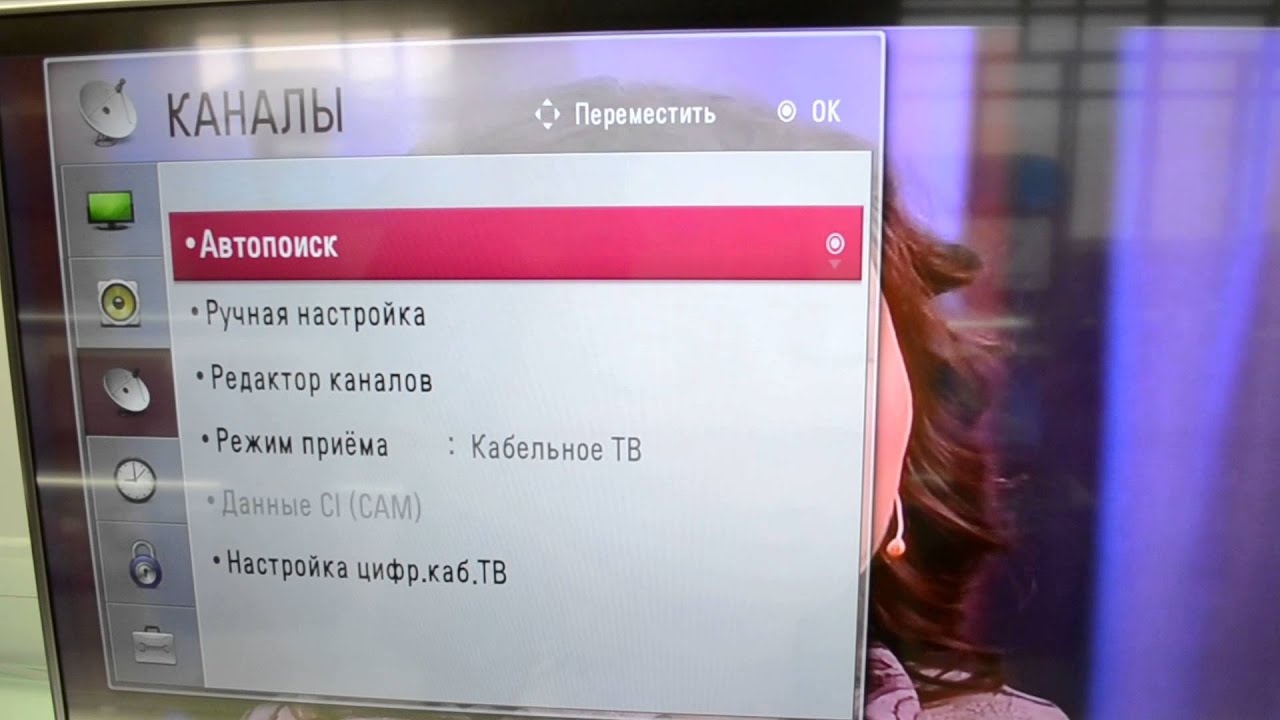

 Прибегайте к нему, если с проблемой не получается справиться другими путями.
Прибегайте к нему, если с проблемой не получается справиться другими путями.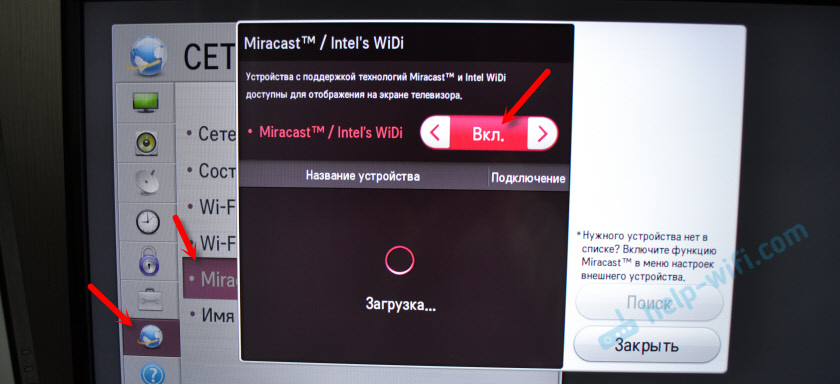 Проблему решит отключение некоторых иных программ.
Проблему решит отключение некоторых иных программ.